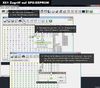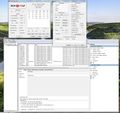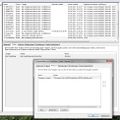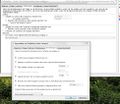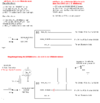Frankenpad: Unterschied zwischen den Versionen
K (Reparatur des Links auf philippthome.de im Abschnitt Maustasten Mod) |
|||
| (87 dazwischenliegende Versionen von 9 Benutzern werden nicht angezeigt) | |||
| Zeile 5: | Zeile 5: | ||
Der Begriff "Frankenpad" wurde im angelsächsischen Raum geprägt und dient dazu, Umbauten jedweden ThinkPad Typs zu kategorisieren, deren Hauptmerkmal der Austausch des Mainboards ist. Andere Änderungen an der Hardware sind demnach als "Mod" (= Modifikation) zu bezeichnen. | Der Begriff "Frankenpad" wurde im angelsächsischen Raum geprägt und dient dazu, Umbauten jedweden ThinkPad-Typs zu kategorisieren, deren Hauptmerkmal der Austausch des Mainboards ist. Andere Änderungen an der Hardware sind demnach als "Mod" (= Modifikation) zu bezeichnen. | ||
So ist beispielsweise auch ein Thinkpad R51 mit einem T41-System Board als "Frankenpad" zu bezeichnen. Im Gegensatz hierzu bezeichnet man den Einbau eines 15" Flexview-Displays aus T42 in ein R51 als "Mod" bzw."Display-Mod". | So ist beispielsweise auch ein Thinkpad R51 mit einem T41-System Board als "Frankenpad" zu bezeichnen. Im Gegensatz hierzu bezeichnet man den Einbau eines 15" Flexview-Displays aus T42 in ein R51 als "Mod" bzw."Display-Mod". | ||
== Umbau eines T60 in ein Frankenpad == | == Umbau eines T60 in ein Frankenpad (T61-Board) == | ||
Das [[T61]] bietet leider im Gegensatz zum [[T60]] und [[ | Das [[T61]] bietet leider im Gegensatz zum [[T60]] und [[T43]] keine Ausstattungsvariante mit einem sogenannten Flexview-Display (Display panel mit IPS-Technologie) an, stattdessen werden nur blickwinkelabhängige TN [[Display]]s verbaut. Findige Bastler haben jedoch eine Möglichkeit gefunden, auch die [[T61]] Reihe mit einem solchen Flexview-Display auszustatten; solche Geräte werden auch Frankenpad genannt. | ||
=== Methode === | === Methode === | ||
| Zeile 26: | Zeile 19: | ||
=== Benötigte Teile === | === Benötigte Teile === | ||
* [[T60]]/[[T60p]] mit 15,1" nach Wunsch | * [[T60]]/[[T60p]] mit 15,1" nach Wunsch | ||
* [[T61]]/[[T61p]] Mainboard je nach Vorliebe - Ich habe mich für ein [[T61]] Mainboard mit Intel Chipsatz entschieden, da ich die Grafikleistung des [[T61p]] fast nie benötigt habe und das Mainboard dem Nvidia Bug unterworfen ist. Aber auch ein [[T61p]] Nvidia Mainboard passt. | * [[T61]]/[[T61p]] Mainboard je nach Vorliebe - Ich habe mich für ein [[T61]] Mainboard mit Intel Chipsatz entschieden, da ich die Grafikleistung des [[T61p]] fast nie benötigt habe und das Mainboard dem Nvidia-Bug unterworfen ist. Aber auch ein [[T61p]] Nvidia Mainboard passt. | ||
* [[T61]] Cardreader da der Cardreader aus dem [[T60]]/[[T60p]] einen anderen Anschluss (FRU 42X3830 oder 42X3829) hat. | * [[T61]] Cardreader - da der Cardreader aus dem [[T60]]/[[T60p]] einen anderen Anschluss (FRU 42X3830 oder 42X3829) hat. | ||
* [[T61p]] Clearplate wenn man möchte dass das Frankenpad auch äußerlich wie ein [[T61]] aussieht. | * [[T61p]] Clearplate - wenn man möchte dass das Frankenpad auch äußerlich wie ein [[T61]] aussieht. | ||
* Den Rest ( | * Den Rest (RAM, Lüfter, [CPU nicht!] etc.) kann man behalten, persönlich mag ich jedoch die Leistung meiner Core2Duo T9300 Penryn CPU und habe daher diese verbaut. Zudem habe ich die originale [[T60]] Kühleinheit inkl. Lüfter rausgeworfen, diese durch eine der [[T500]]er Reihe ersetzt (FRU 45N5490 für das Mainboard mit Intel Chipsatz, FRU 45N5492 für das Mainboard mit Nvidia Chipsatz) und ein wenig modifiziert: Die 3 kleine Lamellen oben links mussten entfernt werden, da der Lüfter ansonsten nicht unter das Displayscharnier gepasst hätte. | ||
=== Kompatible [[T61]]/[[T61p]] Mainboards === | === Kompatible [[T61]]/[[T61p]] Mainboards === | ||
| Zeile 58: | Zeile 51: | ||
| Nativ | | Nativ | ||
| style="background:#CEFFAD"|Ja | | style="background:#CEFFAD"|Ja | ||
|- | |||
| Nvidia NVS140 | |||
| 43Y9045 | |||
| refurbished, (wahrscheinlich) Nativ | |||
| style="background:#F06C47"|Nein | |||
|- | |||
| Nvidia NVS140 | |||
| 44C3924 | |||
| (wahrscheinlich) Nativ | |||
| style="background:#F06C47"|Nein | |||
|- | |- | ||
| Nvidia Quadro FX 570M | | Nvidia Quadro FX 570M | ||
| Zeile 68: | Zeile 71: | ||
| (wahrscheinlich) Nativ | | (wahrscheinlich) Nativ | ||
| style="background:#F06C47"|Nein | | style="background:#F06C47"|Nein | ||
|- | |||
| Nvidia Quadro FX 570M | |||
| 43Y9046 | |||
| refurbished, (wahrscheinlich) Nativ | |||
| style="background:#F06C47"|Nein | |||
|- | |||
| Nvidia Quadro FX 570M | |||
| 44C3926 | |||
| Nativ | |||
| style="background:#CEFFAD"|Ja | |||
|} | |} | ||
| Zeile 88: | Zeile 101: | ||
| 2400 | | 2400 | ||
| 3MB | | 3MB | ||
| style="background:# | | style="background:#CEFFAD"|Ja | ||
| | | getestet mit Mainboard FRU42W7872 | ||
| | |||
|- | |- | ||
| T9300 | | T9300 | ||
| Zeile 111: | Zeile 125: | ||
=== Umbau === | === Umbau === | ||
Das [[T60]]/[[T60p]] gemäß HMM komplett zerlegen, bis man den Structure Frame inklusive Mainboard ausgebaut hat, | Das [[T60]]/[[T60p]] gemäß HMM komplett zerlegen, bis man den Structure Frame inklusive Mainboard ausgebaut hat, anschließend das Mainboard demontieren. (Achtung: es fallen sehr '''viele''', '''verschiedene''' Schrauben an! Als gute Lösung haben sich kleine Zettelchen mit einer Notiz, bzw der Schraubennummer aus dem HMM bewährt). Wenn man nun das [[T60]]/[[T60p]] Mainboard mit dem [[T61]]/[[T61p]] Mainboard vergleicht springen die Unterschiede erst auf den zweiten Blick ins Auge, selbiges gilt auch für den Structure Frame. Bei den markierten Stellen handelt es sich um die beiden Befestigungslöcher für das Modem - sollte man dieses benötigen, muss man eine Öse halb entfernen. Ansonsten müssen einfach diese beiden Stellen abgeschliffen werden. Hierfür eignet sich ein Dremel recht gut. | ||
<gallery> | |||
Bild:Fan.jpg |Modifizierter [[T500]] Lüfter | |||
Bild:Frankenpad1.jpg |Mainboard Vergleich [[T60p]]/[[T61]] | |||
Bild:Frankenpad2.jpg |Structure Frame Stellen | |||
Bild:Frankenpad3.jpg |Structure Frame Modifikation (ohne Modem) | |||
Bild:Quaentchen2.jpg |Structure Frame Modifikation (Kreis korrigiert)(mit Modem) | |||
Bild:Frankenpad4.jpg |Structure Frame Hochzeit mit Mainboard (ohne Modem) | |||
Bild:Frankenpad5.jpg |Structure Frame Hochzeit mit Mainboard (ohne Modem) | |||
</gallery> | |||
=== Tipps === | === Tipps === | ||
* Das BIOS darf NICHT älter als Version 2.0 für den Betrieb einer Penryn-CPU sein. Verbaut man auf ein Board mit älterem BIOS einen Penryn-Prozessor, bootet es nicht und scheint defekt (Symptome: | * Das BIOS darf NICHT älter als Version 2.0 für den Betrieb einer Penryn-CPU sein. Verbaut man auf ein Board mit älterem BIOS einen Penryn-Prozessor, bootet es nicht und scheint defekt (Symptome: Lüfter läuft kurz an, "Power on" und "Strom" leuchten, Bildschirm bleibt schwarz)! | ||
* Möchte man ein [[T61]] mit einer Intel Penryn CPU kombinieren, so erhält man meist den "Thermal Sensing Error" während des | * Möchte man ein [[T61]] mit einer Intel Penryn CPU kombinieren, so erhält man meist den "Thermal Sensing Error" während des Bootvorgangs - dies liegt daran, dass das Mainboard nicht für Penryns vorgesehen wurde, obwohl diese ohne Probleme damit funktionieren. Abhilfe schafft das flashen des [http://forum.notebookreview.com/lenovo-ibm/459591-t61-x61-sata-ii-1-5-gb-s-cap-willing-pay-solution-8.html#post6501443 Middleton Bios], welches praktischerweise nebenbei auch noch SATA-II Support aktiviert. '''Achtung!''' Durch das flashen dieses modifizierten BIOS verliert man die (beim Frankenpad ohnehin nicht mehr vorhandene) Garantie! Der Prozess ist nicht reversibel, zudem auch durch den Techniker nachvollziehbar. | ||
* Es können nur Prozessoren mit maximal FSB | * Es können nur Prozessoren mit maximal FSB 800 MHz verbaut werden (FSB 667 funktioniert auch, FSB 1066 hingegen nicht). | ||
* Ein Penryn (ab T9300) ist immer schneller als der stärkste Merom (Core2Extreme X7900). | * Ein Penryn (ab T9300) ist immer schneller als der stärkste Merom (Core2Extreme X7900). | ||
== "Schwabenpad" == | == "Schwabenpad" == | ||
Oft stellt sich die Frage wie man heutzutage am günstigsten ein [[T61]]/[[T61p]] Mainboard beschaffen kann. Am sinnvollsten hat sich erwiesen ein komplettes [[T61]]/[[T61p]] zu erwerben und sich aus den verbleibenden Teilen ein sogenanntes "Schwabenpad" zu bauen, womit der Einbau des oft übrig gebliebenen [[T60]] Mainboards in das leere [[T61]] Gehäuse gemeint ist. So erhält man als "Abfallprodukt" nebenbei noch ein vollwertiges [[T60]]. | Oft stellt sich die Frage wie man heutzutage am günstigsten ein [[T61]]/[[T61p]] Mainboard beschaffen kann. Am sinnvollsten hat sich erwiesen ein komplettes [[T61]]/[[T61p]] zu erwerben und sich aus den verbleibenden Teilen ein sogenanntes "Schwabenpad" zu bauen, womit der Einbau des oft übrig gebliebenen [[T60]] Mainboards in das leere [[T61]] Gehäuse gemeint ist. So erhält man als "Abfallprodukt" nebenbei noch ein vollwertiges [[T60]]. | ||
Hierzu ist wiederum eine Modifikation nötig, die wieder den Structure Frame betrifft - die beiden Modem Ösen müssen abgeschliffen werden, sowie eine Mainboardaufnahme (das T61-Board hat an dieser Stelle ein größeres Aufnahmeloch) | Hierzu ist wiederum eine Modifikation nötig, die wieder den Structure Frame betrifft - die beiden Modem-Ösen müssen abgeschliffen werden, sowie eine Mainboardaufnahme (das T61-Board hat an dieser Stelle ein größeres Aufnahmeloch) | ||
[[Bild:T61vsT60_Schwabenpad.JPG|links|thumb|14,1" 4:3 T61 StructureFrame Anpassung für T60 Board]]<br clear="all"> | |||
== Kompatibilität: T60 14" 4:3 vs. T61 14" 4:3 == | == Kompatibilität: T60 14" 4:3 vs. T61 14" 4:3 == | ||
Manchmal | Manchmal muss man das an Teilen hernehmen, was gerade in der Ersatzteilkiste schlummert. Bis auf kleine Unterschiede sind beide Modelle mechanisch gleich. Folgende Teile der 14" 4:3er können getauscht werden: | ||
* Das Palmrest eines T60 passt problemlos auf das T61, anders herum benötigt das T61-Palmrest Anpassungen, da es anders | * Das Palmrest eines T60 passt problemlos auf das T61, anders herum benötigt das T61-Palmrest Anpassungen, da es anders eingehängt wird. Dieses hat kleine Nasen welche in das Basecover greifen, das T60-Basecover hat aber die nötigen Öffnungen nicht alle, es müssen einige Nasen weg. | ||
:Nutzt man ein T61-Palmrest, sollte auch die zugehörige Plattenabdeckung verwendet werden, der T60-Abdeckung fehlt eine Aussparung die sonst hinzugefügt werden | :Nutzt man ein T61-Palmrest, sollte auch die zugehörige Plattenabdeckung verwendet werden, der T60-Abdeckung fehlt eine Aussparung die sonst hinzugefügt werden muss. | ||
* Der Structure-Frame eines T60 passt in das T61-Basecover, anders herum muß man das T60-Basecover an der Wand zwischen Lüfter und Akkufach anpassen, da der T61-Structure-Frame dort einen zusätzlichen Kragen hat. Die T61er haben kein Irda, daher wurde am Structure-Frame eine Blende verbaut, die natürlich ab | * Der Structure-Frame eines T60 passt in das T61-Basecover, anders herum muß man das T60-Basecover an der Wand zwischen Lüfter und Akkufach anpassen, da der T61-Structure-Frame dort einen zusätzlichen Kragen hat. Die T61er haben kein Irda, daher wurde am Structure-Frame eine Blende verbaut, die natürlich ab muss wenn das ganze ins T60er-Basecover eingebaut werden soll. Bei einem T61-Cover und T60-Frame entsteht ein Loch welches irgendwie geschlossen werden muss. | ||
* Die komplette Displayeinheit kann problemlos hin und her getauscht werden. Bis auf die TFT-Panel sind aber keiner weiteren Teile kompatibel. | * Die komplette Displayeinheit kann problemlos hin und her getauscht werden. Bis auf die TFT-Panel sind aber keiner weiteren Teile kompatibel. | ||
* Die Lüfterhalterung bei T61 besteht aus 2 Teilen, verbaut man ein T60-Board im T61er-Frame, am besten den T60-Lüfter und das T60er Lüfterblech nehmen, wenn man eine ATI-GPU hat, die nötige Aufnahme ist vorhanden. Verwendet man die T61-Bleche sind am GPU-Blech Anpassungen nötig, und die obere rechte Lüfterverschraubung | * Die Lüfterhalterung bei T61 besteht aus 2 Teilen, verbaut man ein T60-Board im T61er-Frame, am besten den T60-Lüfter und das T60er-Lüfterblech nehmen, wenn man eine ATI-GPU hat, die nötige Aufnahme ist vorhanden. Verwendet man die T61-Bleche, sind am GPU-Blech Anpassungen nötig, und die obere rechte Lüfterverschraubung muss (passend zur unteren rechten) abgeschliffen werden, damit das obere Blech sauber aufliegen kann. | ||
* Die Festplattenabdeckung des T61 hat passend zum Palmrest eine Aussparung, welche an der des T60 fehlt. Somit passt die T61-Abdeckung an beide Palmrestmodelle, die des T60 erst nach Bearbeitung | * Die Festplattenabdeckung des T61 hat passend zum Palmrest eine Aussparung, welche an der des T60 fehlt. Somit passt die T61-Abdeckung an beide Palmrestmodelle, die des T60 erst nach Bearbeitung | ||
* Der Tastaturrahmen unterscheidet sich ebenfalls, der Teil über dem Kühler (=rechts neben dem linken Scharnier) ist beim T61 schmaler, da das linke Scharnier breiter ist. Daher passt der T61-Rahmen problemlos auf das T60 (mit einem kleinen Loch), anders herum | * Der Tastaturrahmen unterscheidet sich ebenfalls, der Teil über dem Kühler (=rechts neben dem linken Scharnier) ist beim T61 schmaler, da das linke Scharnier breiter ist. Daher passt der T61-Rahmen problemlos auf das T60 (mit einem kleinen Loch), anders herum muss ein Stück vom T60-Rahmen entfernt werden, damit das ganze auf das T61 passt. | ||
<gallery> | <gallery> | ||
| Zeile 146: | Zeile 170: | ||
''TODO: weitere Bilder hinzufügen & fortsetzen'' | ''TODO: weitere Bilder hinzufügen & fortsetzen'' | ||
== Umbau eines T61 (14,1" Wide) in ein Frankenpad == | == Umbau eines T61 (14,1" Wide) in ein Frankenpad (T400-Board) == | ||
=== Motivation === | === Motivation === | ||
* Da viele T61 mit Nvidia-Grafik den Mainboard- | * Da viele T61 mit Nvidia-Grafik den Mainboard-Tod durch defekte Grafikkarte sterben, sind solche Geräte reichlich und daher günstig zu bekommen. Und ehe man wieder ein T61-Board verbaut, kann man (mit etwas Umbauarbeiten), direkt eine Generation weiter gehen und ein T400-Board verbauen, welches DDR3-RAM und 1066MHz FSB CPUs unterstützt. | ||
* Es können fast alle Teile vom T61 | * Es können fast alle Teile vom T61 weiter verwendet werden. | ||
=== Benötigte Teile === | === Benötigte Teile === | ||
* vorzugweise komplettes T61/R61 in 14,1" Wide Format, das spart am Ende die | * vorzugweise komplettes [[T61]]/[[R61]] in 14,1" Wide Format, das spart am Ende die Suche nach Einzelteilen | ||
* ein T400-Board im 14,1" Wide Format | * ein [[T400]]-Board im 14,1" Wide Format | ||
* DDR3-Ram | * DDR3-Ram | ||
* ein entsprechendes | * ein entsprechendes Serial(!) Ultrabay Laufwerk, Slim bei einem [[T61]]-Gehäuse und Enhanced bei einem [[R61]]-Gehäuse | ||
* ein T/R400 Displaykabel, das vom T61 passt nicht auf das T400 Board | * ein T/R400 Displaykabel, das vom [[T61]] passt nicht auf das [[T400]]-Board | ||
* ein Abstandshalter für den oberen mPCIe-Slot | * eine [[T61]] Displaykabelführung | ||
* ein Abstandshalter für den oberen mPCIe-Slot, Quelle derzeit unbekannt | |||
* zwei Unterlegscheiben, zu finden z.B. an den Schrauben des VGA-Ports eines 15,4"-Boards | |||
* eine passende [[T400]]-CPU, da T7300/T7500/T7700 nicht laufen und sich das ganze in der Geschwindigkeit niederschlägt (nur 800 MHz FSB) | |||
* eine [[T400]]-kompatible WLAN-Karte, um sich den [[1802_Error]] zu sparen. Eine Intel 5300 HalfSize (FRU 43Y6519) erzeugt [[1802_Error]]. | |||
* bei einem T400 ATI Board entweder den passenden T400-Kühler oder eine ca. 0,5 mm Kupferplatte, da der T61 Nvidia-Kühler nicht zu 100 % aufliegt. | |||
[...] | [...] | ||
=== Umbau === | === Umbau === | ||
* Der Steckkartenkäfig kann, falls nicht bereits auf dem T400-Board verbaut, vom T61 übernommen werden (und passt somit zu Blende am Basecover) | * Der Steckkartenkäfig kann, falls nicht bereits auf dem T400-Board verbaut, vom T61 übernommen werden (und passt somit zu Blende am Basecover) | ||
* Die | * Die BIOS-Batterie kommt in den Sockel oberhalb des Anschlusses für Touchpad/FPR | ||
* Das T400-Board hat eine 5-polige Buchse, der T61-Lüfter einen 3-poligen Stecker. Das ganze passt zusammen, indem man den Stecker auf die mittigen 3 Pins steckt, also leer-rot-blau-braun-leer (von hinten/Display nach vorn/Palmrest) | |||
<gallery> | |||
Bild:T61vsT400_Abstandshalter.JPG |Abstandshalter WLAN-Karte T400 <-> T61 | |||
Bild:T61vsT400_Biosbatterie.JPG |Position Biosbatterie T400 <-> T61 | |||
Bild:T61vsT400_Lüfter.JPG |Position Lüfterstecker T400 <-> T61 | |||
</gallery> | |||
==== Structure Frame ==== | ==== Structure Frame ==== | ||
* Der Structure-Frame | * Tip: T400 Frame verwenden. Spart das aufwändige Bearbeiten des T61-Frames, keine Half-Size WLAN-Karte nötig (kein 1802-Error) | ||
* Der Structure-Frame muss an einigen Stellen modifiziert werden, da sich das T400 Board an diversen Stellen von dem des T61 unterscheidet. | |||
#Die Ösen der WLAN-Karte müssen entfernt werden, hier sitzt der mPCIe-Slot genau seitenverkehrt. | |||
#Hier muß ebenfalls Platz für das Board geschaffen werden, da das Mainboard des T400 etwas größer ist. | |||
#Eine Streben neben dem CPU Sockel muss entfernt werden. | |||
#Es muss Platz für den unteren mPCIe-Slot geschaffen werden. | |||
#Es muss ein Halter abgeschliffen werden, um Platz für eine Spule auf dem T400 Board zu haben. | |||
#Das T400-Displaykabel ist am Stecker geringfügig breiter, der Bereich muss geweitet werden. | |||
<gallery> | |||
Bild:T61vsT400_StructureFrame.JPG |Position nötiger Modifikationen T400 <-> T61 | |||
Bild:T61vsT400_StructureFrame_1.JPG |Ösen und Kanten abschleifen T400 <-> T61 | |||
Bild:T61vsT400_StructureFrame_2.JPG |Ösen und Kanten abschleifen (2) T400 <-> T61 | |||
Bild:T61vsT400_StructureFrame_3.JPG |Steg entfernen T400 <-> T61 | |||
Bild:T61vsT400_StructureFrame_4.JPG |Aussparung für mPCIe T400 <-> T61 | |||
Bild:T61vsT400_StructureFrame_4_2.JPG |Aussparung für mPCIe (2) T400 <-> T61 | |||
Bild:T61vsT400_StructureFrame_5.JPG |Aussparung für Spule T400 <-> T61 | |||
Bild:T61vsT400_StructureFrame_5_2.JPG |Aussparung für Spule (2) T400 <-> T61 | |||
Bild:T61vsT400_StructureFrame_6.JPG |Aussparung für T400-Displaykabel T400 <-> T61 | |||
</gallery> | |||
==== Base Cover ==== | ==== Base Cover ==== | ||
* Der mPCIe-Slot des T400-Boards sitzt genau spiegelverkehrt, daher | * Der mPCIe-Slot des T400-Boards sitzt genau spiegelverkehrt, daher müssen die T61-WLAN-Gewindesockel entfernt werden, da das Board sonst aufliegt und sich durchbiegt. | ||
==== | <gallery> | ||
* Das T400- | Bild:T61vsT400_Basecover.JPG |T61 Basecover anpassen T400 <-> T61 | ||
</gallery> | |||
==== Displayeinheit ==== | |||
* Leider sind die Displaykabel vom T61 und T400 nicht kompatibel, daher muss in das T61-Display ein T400-Displaykabel verbaut werden. Für den Tausch muss die Kabel(durch)führung vom T61 übernohmen werden, da die des T400 etwas breiter ist. | |||
* Das T400-Displaykabel hat links das Mikro(?), und der Anschluss für das BT-Model (wenn vorhanden) ist leicht versetzt. Um Platz für das Mikro zu schaffen, muss der Gewindesockel entfernt sowie die Ausparung für das BT-Modul leicht vergrößert werden. | |||
* ggf. müssen andere WLAN-Antennen verbaut werden, falls eine Fullsize-WLAN-Karte genutzt wird (T61-Kabel zu kurz). Für Halfsize reicht es gerade so. | |||
''' Todo: Lösung für das Thinklight finden, blendet den Nutzer in aktueller (unmodifizierter) Form ''' | |||
<gallery> | |||
Bild:T61vsT400_Rollcage.JPG |Display Rollcage anpassen T400 <-> T61 | |||
Bild:T61vsT400_Rollcage_2.JPG |Display Rollcage anpassen (2) T400 <-> T61 | |||
Bild:T61vsT400_Antennen.JPG |Antennenkabel verlegen T400 <-> T61 | |||
</gallery> | |||
=== Tipps === | === Tipps === | ||
* Die 400er und 500er-Reihe krankt an defekten USB-Buchsen (Kunststoffzungen brechen), solche Boards sind als Bastlerware recht günstig. Das passenden Equipment | * Die 400er- und 500er-Reihe krankt an defekten USB-Buchsen (Kunststoffzungen brechen), solche Boards sind als Bastlerware recht günstig. Das passenden Equipment vorausgesetzt, kann man auf ein solches Board zurückgreifen und die Buchsen austauschen. Als Spender bietet sich direkt das defekte T61-Board an. | ||
* Das Anpassen des StructureFrames ist recht aufwändig, am besten nimmt man eine Mini-Flex und wechselbare Aufsätze (Trennscheibe, | * Das Anpassen des StructureFrames ist recht aufwändig, am besten nimmt man eine Mini-Flex und wechselbare Aufsätze (Trennscheibe, Fräskopf, kleinen Schleifkopf). | ||
* Es können Prozessoren mit maximal FSB | * Es können Prozessoren mit maximal FSB 1066 MHz verbaut werden, es laufen aber nicht alle T61-CPUs mit 667/800 MHz FSB. | ||
* Leider läuft im mPCIe-slot rechts keine WLAN-Karte (wird erkannt, kann aber nicht genutzt werden), und der Slot oben verweigert T61-Karten (Intel 3945 bzw. 4945) mit 1802-Error. Außerdem ist es schwierig, eine Fullsize-Karte zu verbauen, hier wären weitere Anpassungen am Structure-Frame notwendig. Daher am besten eine T400-kompatible Halfsize WLAN-Karte (Intel 1000, 5100, 5300) mit o.g. Abstandshalter nutzen. | |||
''TODO: FRUs & Bilder hinzufügen, fortsetzen'' | ''TODO: FRUs & Bilder hinzufügen, fortsetzen'' | ||
== Kompatiblität T61 (14,1" Wide) und T400 == | |||
* Die Festplattenabdeckung ist nicht kompatibel, es passt nur die zum jeweiligem Modell gehörige. | |||
* T400-Palmrest auf T61 -> ja | T61-Palmrest auf T400 -> nur mit Einschränkungen (ein Gewindesockel ist zu lang). | |||
* Der Tastaturrahmen passt ebenfalls. | |||
* Die Blende für ExpressCard usw. am T61 14" Wide passen nicht ans T400 und ungekehrt, am T400 können Blenden von T60, T61 14" 4:3 sowie T61 15,4" verwendet werden. | |||
* Das optische Laufwerk kann nicht zwischen T61 (Ultrabay Slim) und T400 (Serial Ultrabay Slim) gewechselt werden. | |||
* Die komplette Displayeinheit passt mechanisch, allerdings sind die Displaykabel verschieden und es muss das zum Modell passende Kabel ins Display gebaut werden (Achtung, die Thinklight-Position und -winkel sind leicht anders, und ggf. muss der innere Rahmen angepasst werden) | |||
* Das einzelne Display-Panel kann untereinander getauscht werden, wenn Modell mit CCFL | |||
* WLAN-Karten laufen prinzipiell, bringen aber ohne Mod-BIOS einen 1802-Error. | |||
* Die CPU-Kühler können untereinander getauscht werden. | |||
* Die CPU-Halteklammern sind fast baugleich, allerdings wird die des T400 mit am Kühler befestigt, bei Verwendung des T61-Kühlers muss selbiger an der rechten unteren Verschraubung angepasst werden. Die untere Klammer vom T61 kann im T400 nur mit einer Schraube befestigt werden, daher ist diese Kombination nicht zu empfehlen. | |||
[...] | |||
== weitere Zusatz-Modifikationen für T60/T61 FrankenPads == | |||
=== CPUs mit 1066MHz FSB === | |||
Verweis auf den Beitrag im Forum auf thinkpad-forum.de [https://thinkpad-forum.de/threads/172581 Link] | |||
Folgende Sockel P CPUs mit 1066 MHz FSB kommen in Betracht: | |||
{| class="wikitable collapsible" | |||
|- | |||
| '''CPU''' | |||
| '''Platform''' | |||
| '''Kern''' | |||
| '''Stepping''' | |||
| '''Takt-Frequenz''' | |||
| '''TDP''' | |||
| '''Cache''' | |||
| '''Bemerkung''' | |||
|- | |||
| [http://www.cpu-world.com/CPUs/Core_2/Intel-Core%202%20Duo%20Mobile%20P8400%20AW80577SH0513M%20-%20AW80577SH0513MN%20(BX80577P8400).html P8400] | |||
| Montevina | |||
| Penryn-3M | |||
| M0 | |||
| 2267 MHz | |||
| 25 W | |||
| 3 MB | |||
| sehr günstig in der Beschaffung, sehr sparsam aufgrund der TDP | |||
|- | |||
| [http://www.cpu-world.com/CPUs/Core_2/Intel-Core%202%20Duo%20Mobile%20P8600%20AW80577SH0563M%20(BX80577P8600).html P8600] | |||
| Montevina | |||
| Penryn-3M | |||
| M0 | |||
| 2400 MHz | |||
| 25 W | |||
| 3 MB | |||
| oft verbaut in späteren TPs, daher gut verfügbar, sehr sparsam aufgrund der TDP | |||
|- | |||
| [http://www.cpu-world.com/CPUs/Core_2/Intel-Core%202%20Duo%20Mobile%20P9700%20AW80576SH0726MG.html P9700] | |||
| Montevina | |||
| Penryn | |||
| E0 | |||
| 2800 MHz | |||
| 28 W | |||
| 6 MB | |||
| Sehr leistungsfähige CPU bei 28W TDP | |||
|- | |||
| [http://www.cpu-world.com/CPUs/Core_2/Intel-Core%202%20Duo%20Mobile%20E8335%20FF80576GH0776M%20-%20AW80576GH0776M%20-%20AW80576GH0776ML.html E8335] | |||
| Montevina | |||
| Penryn | |||
| E0 | |||
| 2933 MHz | |||
| 35 W | |||
| 6 MB | |||
| Apple-OEM-Version des T9800, daher oft sehr günstig zu bekommen | |||
|- | |||
| [http://www.cpu-world.com/CPUs/Core_2/Intel-Core%202%20Duo%20Mobile%20T9900%20AW80576GH0836MG.html T9900] | |||
| Montevina | |||
| Penryn | |||
| E0 | |||
| 3067 MHz | |||
| 35 W | |||
| 6 MB | |||
| schnellste Core2Duo für diese Platform | |||
|- | |||
| [http://www.cpu-world.com/CPUs/Core_2/Intel-Core%202%20Extreme%20Mobile%20X9100%20AW80576ZH0836M.html X9100] | |||
| Montevina | |||
| Penryn | |||
| E0 (SLGE7) oder C0 (SLB48) | |||
| 3067 MHz | |||
| 44 W | |||
| 6 MB | |||
| sehr günstig, etwas über 15 Euro inkl. Versand aus China (Stand: 28.02.2017), dank offenem Multiplikator auch mit FSB 800 einsetzbar | |||
|- | |||
| [http://www.cpu-world.com/CPUs/Core_2/Intel-Core%202%20Quad%20Mobile%20Q9000%20AW80581GH0416M%20(BX80581Q9000).html Q9000] | |||
| Montevina | |||
| Penryn | |||
| E0 | |||
| 2000 MHz | |||
| 45 W | |||
| 6 MB | |||
| Vier-Kern-CPU | |||
|- | |||
| [http://www.cpu-world.com/CPUs/Core_2/Intel-Core%202%20Extreme%20Mobile%20QX9300%20AW80581ZH061003.html QX9300] | |||
| Montevina | |||
| Penryn | |||
| E0 | |||
| 2533 MHz | |||
| 45 W | |||
| 6 MB | |||
| schnellste Vier-Kern-CPU, dank offenem Multiplikator auch mit FSB 800 einsetzbar | |||
|} | |||
Diese Liste erhebt keinen Anspruch auf Vollständigkeit! | |||
==== Teil 1: Wahl eines Mod-BIOS / GPU undervolten ==== | |||
Auf 51nb.com gibt es modifizierte BIOS-Dateien, die die Microcodes für die FSB-1066-CPUs drin haben. Im originalen Lenovo-BIOS sind diese nicht enthalten, weswegen die CPUs mit FSB 1066 (z. B. die Pxxxx-Serie) im T61 ab Werk nicht laufen. | |||
===== ursprüngliche Methode ===== | |||
Ursprünglich war nur eine BIOS-Version von xiaofei290 verfügbar, die die Microcodes vom W700 anstatt vom T61 drin hatte. Mit dieser Version funktionierten zwar FSB-1066-CPUs (inklusive Core2 Quad), die vorher nicht unterstützt wurden, dafür haben aber viele CPUs, die vorher im T61 liefen (z. B. T7500), anschließend nicht mehr funktioniert, da die Microcodes für diese im Mod-BIOS fehlten. Zudem war es beim Einbau eines Core2 Quad mit diesem BIOS nötig, eine modifizierte APIC-Tabelle mit dem acpi-Kommando des Bootloaders Grub2 zu laden, damit alle vier CPU-Kerne aktiviert wurden (statt nur zwei). Diese ursprüngliche Methode dient als Referenz, ist heute jedoch nicht mehr zu empfehlen. Es gibt nun eine deutlich bessere Alternative. | |||
[http://forum.51nb.com/thread-1062553-1-1.html Originalpost von xiaofei290 auf 51nb.com] | |||
<font color=blue>Diese musste man anwenden, um mit dem urpsrünglichen Mod-BIOS von xiaofei290 alle vier Cores zu aktivieren. Mit den neuen Mod-BIOS-Versionen von highsun ist dies hier nicht mehr notwendig, da die Q-Versionen die APIC-Tabelle schon integriert haben.</font> | |||
modifizierte APIC-Tablelle über GRUB2 laden | |||
Bootet man jetzt mit der Quadcore-CPU, so stellt man fest, dass nur zwei der vier Cores aktiv sind. Das Mod-BIOS hat zwar auch die Microcodes für die Quad-Cores drin, allerdings kann das BIOS trotzdem nicht richtig mit Core 2 Quads umgehen. | |||
Der Grund liegt in den ACPI-Tabellen begründet, in denen nur zwei aktive CPUs aufgeführt sind. Diese Tabellen werden vom Betriebssystem gelesen und wenn da nur zwei Cores drin stehen, dann gehen halt auch nur zwei. Über GRUB2 kann man aber dem Betriebsystem seiner Wahl eigene Tabellen unterschieben, wenn das BIOS mitspielt (das muss nicht immer funktionieren). Beim T61 ist das der Fall, wir können hier fröhlich loseditieren. | |||
Die Zahl der aktivierten CPUs steht in der APIC-Tabelle, die wir unter Linux mit: | |||
cat /sys/firmware/acpi/tables/APIC > APIC.aml | |||
auslesen und via: | |||
iasl -d APIC.aml | |||
deassemblieren können. Die entstehende Datei APIC.dsl kann im Texteditor geöffnet werden. In der APIC.dsl vom T61 sind nur zwei APICs (für zwei CPUs) aufgeführt, wir bräuchten aber vier, die wir dann auch als aktiv markieren. Vom R500 und T500 weiß ich, dass da schon vier APICs aufgeführt sind (allerdings mit Dual-Cores immer nur zwei als aktiv gesetzt und mit Quad-Cores - da komme ich weiter unten zu). | |||
originale T61-APIC.-Tablelle: [http://pastebin.com/aPcvm90T http://pastebin.com/aPcvm90T]<br> | |||
originale R500-APIC-Tabelle: [http://pastebin.com/LdWh5LQt http://pastebin.com/LdWh5LQt] | |||
Da die Tabellen von R500 und T61 sich ansonsten nicht unterschieden, habe ich die vom R500 genommen und alle vier APICs auf aktiv editiert. In jeder [Processor Local APIC]-Sektion ist ein Bit, was anzeigt, ob die CPU vorhanden bzw. aktiv ist oder nicht. Das muss für die Cores 3 und 4 auf eins gesetzt werden. | |||
modifizierte R500-APIC-Tabelle: [http://pastebin.com/CTccbtDj http://pastebin.com/CTccbtDj] | |||
Diese wird anschließend mit: | |||
iasl -tc APIC.dsl | |||
wieder assembliert, heraus kommt die modifizierte APIC.aml. | |||
Die müssen wir jetzt noch mit GRUB2 vor dem Boot des Betriebssystems laden. Ich habe das 01-acpi-Skript von hier genommen und angepasst, da es eigentlich für das Laden einer eigenen DSDT gedacht ist, wir wollen aber ne eigene APIC laden. Der Pfad im von mir editierten Skript zu grub-mkconfig_lib und die folgenden Schritte sind für Opensuse 13.1 gültig, für andere Distributionen muss man den Pfad im Skript und manche Befehle und Pfade der folgenden Schritte möglicherweise anpassen. | |||
Die fertig editierte APIC.aml und das geänderte Skript sind in diesem ZIP-Archiv: [https://www.dropbox.com/s/soip4usuik79k0x/modapic.zip?dl=1 Download] | |||
Erstellt unter "/boot" den Ordner "ACPI" und kopiert die "APIC.aml" dort hin. Das Skript "01-apic" kopiert ihr nach "/etc/grub.d/" und macht es ausführbar. Danach erstellt ihr als root mit: | |||
/usr/sbin/grub2-mkconfig --output=/boot/grub2/grub.cfg | |||
eine neue GRUB2-Config, die die modifizierte APIC.aml lädt, in der vier CPUs bzw. APICs als aktiv aufgeführt sind. | |||
Nach einem Neustart sollten nun alle vier Cores aktiv sein, sowohl unter Windows als auch unter Linux. | |||
===== empfohlene Methode ===== | |||
Mittlerweile ist eine ganze Fülle von Mod-BIOS-Versionen von highsun auf 51nb.com verfügbar, unter anderem auch welche extra für Core2 Quads, die die modifizierte APIC-Tabelle bereits enthalten, sodass außer dem BIOS-Flash softwareseitig keine weiteren Änderungen mehr erforderlich sind. Bei all diesen Mod-BIOS-Versionen sind so gut wie alle Microcodes der Core2-Prozessoren enthalten, sodass anders als beim ursprünglichen Mod-BIOS auch Merom-CPUs wie z. B. T7500 weiterhin damit funktionieren. Zudem schalten sie SATA 2 frei und die Whitelist sowie den Thermal Sensing Error ab. | |||
Außerdem gibt es Versionen, die den Nvidia-Grafikchip undervolten (sofern vorhanden) und so Stromverbrauch und Temperaturen senken, wodurch vermutlich auch das Ausfallrisiko durch den Nvidia-Bug verringert wird. Mit dem Lenovo-BIOS wird der Grafikchip standardmäßig mit 1,20 V unter Last und 1,15V im idle beterieben. Die Mod-BIOS-Versionen betreiben den Grafikchip immer mit der gleichen Spannung. | |||
Weitere Versionen aktivieren PCIe Active State Power Management oder übertakten den Nvidia-Grafikchip auf core 400/shader 900/video-ram 700. | |||
[http://forum.51nb.com/thread-1472071-1-1.html Originalpost von highsun auf 51nb.com] Achtung, die BIOS-Dateien mit dem GPU-Undervolting im ersten Post dort hatten noch einen Fehler drin, die berichtigten Versionen sind dort in Post 76, sowie in der Tabelle des entspechenden TP-Forum-Eintrags verlinkt. | |||
{| class="wikitable collapsible" | |||
|- | |||
| '''Mod-BIOS Datei''' | |||
| '''Quadcore-APIC-Tabelle''' | |||
| '''Spannung der Nvidia-GPU''' | |||
| '''ASPM aktiviert''' | |||
| '''NVidia-GPU übertaktet''' | |||
|- | |||
| T61-BIOS.rar | |||
| nein | |||
| Standard (1,15 V - 1,20 V) | |||
| nein | |||
| nein | |||
|- | |||
| T61Q-BIOS.rar | |||
| ja | |||
| Standard (1,15 V - 1,20 V) | |||
| nein | |||
| nein | |||
|- | |||
| T61-BIOS(1.05).rar | |||
| nein | |||
| 1,05 V | |||
| nein | |||
| nein | |||
|- | |||
| T61-BIOS(1.05)_ASPM.rar | |||
| nein | |||
| 1,05 V | |||
| ja | |||
| nein | |||
|- | |||
| T61Q-BIOS(1.05).rar | |||
| ja | |||
| 1,05 V | |||
| nein | |||
| nein | |||
|- | |||
| T61Q-BIOS(1.05)_ASPM.rar | |||
| ja | |||
| 1,05 V | |||
| ja | |||
| nein | |||
|- | |||
| T61-BIOS(1.0).rar | |||
| nein | |||
| 1,00 V | |||
| nein | |||
| nein | |||
|- | |||
| T61-BIOS(1.0)_ASPM.rar | |||
| nein | |||
| 1,00 V | |||
| ja | |||
| nein | |||
|- | |||
| T61-BIOS(1.0)_OC.rar | |||
| nein | |||
| 1,00 V | |||
| nein | |||
| ja | |||
|- | |||
| T61-BIOS(1.0)_ASPM_OC.rar | |||
| nein | |||
| 1,00 V | |||
| ja | |||
| ja | |||
|- | |||
| T61Q-BIOS(1.0).rar | |||
| ja | |||
| 1,00 V | |||
| nein | |||
| nein | |||
|- | |||
| T61Q-BIOS(1.0)_ASPM.rar | |||
| ja | |||
| 1,00 V | |||
| ja | |||
| nein | |||
|- | |||
| T61Q-BIOS(1.0)_OC.rar | |||
| ja | |||
| 1,00 V | |||
| nein | |||
| ja | |||
|- | |||
| T61Q-BIOS(1.0)_ASPM_OC.rar | |||
| ja | |||
| 1,00 V | |||
| ja | |||
| ja | |||
|- | |||
| T61-BIOS(0.95).rar | |||
| nein | |||
| 0,95 V | |||
| nein | |||
| nein | |||
|- | |||
| T61-BIOS(0.95)_ASPM.rar | |||
| nein | |||
| 0,95 V | |||
| ja | |||
| nein | |||
|- | |||
| T61Q-BIOS(0.95).rar | |||
| ja | |||
| 0,95 V | |||
| nein | |||
| nein | |||
|- | |||
| T61Q-BIOS(0.95)_ASPM.rar | |||
| ja | |||
| 0,95 V | |||
| ja | |||
| nein | |||
|- | |||
| T61-BIOS(0.9).rar | |||
| nein | |||
| 0,90 V | |||
| nein | |||
| nein | |||
|- | |||
| T61-BIOS(0.9)_ASPM.rar | |||
| nein | |||
| 0,90 V | |||
| ja | |||
| nein | |||
|- | |||
| T61Q-BIOS(0.9).rar | |||
| ja | |||
| 0,90 V | |||
| nein | |||
| nein | |||
|- | |||
| T61Q-BIOS(0.9)_ASPM.rar | |||
| ja | |||
| 0,90 V | |||
| ja | |||
| nein | |||
|} | |||
Zuerst überprüfen, ob man die neuste EC-Firmware 1.08 auf seinem T61 hat. Falls nicht, zunächst das neueste BIOS von Lenovo flashen, dabei wird auch die EC-Firmware aktualisiert. Danach das Mod-BIOS seiner Wahl sowie den Flasher herunterladen und die Archive entpacken, die BIOS-Datei von <DATEINAME>.ROM nach BIOS.ROM umbenennen. Anschließend einen bootbaren USB-Stick mit DOS erstellen und die Dateien go.bat, phlash16.exe und BIOS.ROM drauf kopieren. | |||
Vom Stick booten und wenn ihr auf der Kommandozeile seid go.bat eingeben und Enter drücken. Danach kommt eine Fehlermeldung, dass irgendeine Checksumme falsch sei. Diese durch Drücken von z ignorieren, der Flash funktioniert trotzdem. | |||
Alternativ kann man auf der Kommandozeile folgendes eingeben: | |||
phlash16.exe BIOS.ROM /S /X /C /MODE=3 /BO=BACK.ROM | |||
Dies speichert das alte BIOS in BACK.ROM und flasht anschließend das Mod-BIOS (BIOS.ROM). | |||
Folgender Befehl sollte das alte BIOS wieder einspielen können, solltet es aus irgendwelchen Gründen gewollt sein (ungetestet): | |||
phlash16.exe BACK.ROM /S /X /C /MODE=3 | |||
Außerdem hat highsun jetzt auch noch vier BIOS-Versionen angefertigt, die die Nvidia-GPU sogar auf 0,9 V undervolten, für Download-Links siehe die Tabelle im ersten Post. Ich habe die Version für Quad-Cores mit ASPM-Patch geflasht und mit dem Multimeter die Spannung nochmal kontrolliert. Im Furmark-Test habe ich mit der NVS 140m keine Bildfehler oder Abstürze, die GPU-Temperatur pendelte sich dabei nach einer Viertelstunde mit installiertem Q9000 (!) bei 64°C ein. Die kleinste Spannung, auf die man per BIOS-Mod stellen kann, ohne dass man mit einer Hardwaremodifikation (die aber nicht so schwierig wäre) den Logic-Level von VID4 auf 1 ändern müsste, sind 0,875 V. Von daher dürfte das nun das Maximum sein, was rauszuholen ist. Kann gut sein, dass das nicht jeder GPU-Chip unter Last packt. | |||
Ansonsten zur Referenz hier noch die Quadcore-Threads auf 51nb.com, möglicherweise kann ja jemand aus den dortigen Threads noch Infos für sich rausziehen: | |||
Mod-BIOS: [http://forum.51nb.com/thread-1472071-1-1.html http://forum.51nb.com/thread-1472071-1-1.html] (nicht die Undervolting-BIOS-Versionen aus dem ersten Post laden, das sind die, die noch den Fehler mit der Spannung drin habe, die fehlerbereinigten sind in Post 76 und 128)<br> | |||
Quadcore-Test mit verschiedenen Kühlern: [http://forum.51nb.com/thread-1475999-1-1.html http://forum.51nb.com/thread-1475999-1-1.html]<br> | |||
Quadcore-Mod Anleitung: [http://forum.51nb.com/thread-1477919-1-1.html http://forum.51nb.com/thread-1477919-1-1.html]<br> | |||
Thread zum Problem mit dem Hochtakten der letzten beiden Cores: [http://forum.51nb.com/thread-1477918-1-1.html http://forum.51nb.com/thread-1477918-1-1.html]<br> | |||
FSB-1066-Mod: [http://forum.51nb.com/thread-1470571-1-1.html http://forum.51nb.com/thread-1470571-1-1.html]<br> | |||
T61 mit Q9000: [http://forum.51nb.com/thread-1473685-1-1.html http://forum.51nb.com/thread-1473685-1-1.html] | |||
==== Teil 2: FSB-1066-CPUs im T61 ==== | |||
Es gibt mehrere Gründe, warum FSB-1066-CPUs im T61 nicht laufen: Die Microcodes für diese CPUs sind nicht im originalen Lenovo-BIOS und der Chipsatz will 800 MHz FSB sehen, sonst startet das Gerät nicht (in anderen Notebooks gibt es auch die Variante, dass die CPU auf den niedrigsten Multiplikator 6x gelockt wird). Außerdem wird der RAM bei FSB-1066 übertaktet. Um dies zu unterbinden, muss das SPD eines DDR2-800-Riegels auf DDR2-667 oder sogar DDR2-533 geflasht und die Timings angepasst werden oder man besorgt sich RAM, der mit dem resultierenden Takt von 440 MHz mit den Timings für DDR2-667 stabil läuft. | |||
===== SPD des RAMs flashen ===== | |||
Nach der Hardwaremodifikation und dem Einsetzen einer FSB-1066-CPU wird der RAM im Fall von DDR2-800 und DDR2-667 mit 440 MHz (40 MHz über DDR2-800) und den Timings vom DDR2-667-Profil und im Fall von DDR2-533 mit 356 MHz (23 Mhz über DDR2-667) und den Timings vom DDR2-533-Profil betrieben, was insbesondere bei DDR2-667 und DDR2-533 dazu führen kann, dass der RAM nicht mehr stabil läuft. Deshalb muss das SPD vom RAM so modifiziert werden, sodass die Timings höher sind und die höchste Taktung eine Stufe niedriger, also z. B. DDR2-800-RAM wird auf DDR2-667 mit den Timings aus dem DDR2-800-Profil geflasht. Dies sollte man tun, noch bevor die FSB-1066-CPU eingesetzt wird. | |||
Bei Boards mit der Intel X3100-Grafik wird diese auch mit übertaktet, wenn der FSB angehoben wird. Der GPU-Takt ist abhänging vom FSB und vom RAM-Takt. Falls die GPU bei FSB 1066 und RAM auf DDR2-667 Bildfehler produziert (vor allem unter Windows mit aktivierter Aero-Oberfläche), dann sollte man den RAM auf DDR2-533 flashen, um den GPU-Takt mit abzusenken. Die aus FSB und RAM-Takt resultierenden Taktraten der GPU sind in dieser Tabelle aufgeführt: | |||
[[Datei:Table_RAM_OC.jpg|none|100px|Tabelle FSB/RAM-Takt und resultierende Taktraten GPU]] | |||
Wenn zwei Riegel verbaut sind, dann reicht es, wenn einer davon (der langsamere) geflasht wird, der andere läuft dann mit dem entsprechend langsameren Takt und den entschärften Timings mit. | |||
Für 2-GB-Riegel mit 16 Chips und 4-GB-Riegel mit 16 Chips gibt es bereits vorgefertigte Profile hierfür, die man nur noch mit [http://downloads.fyxm.net/SPDTool-68122.html SPD-Tool] zu flashen braucht. Diese basieren auf einem Samsung 2-GB-Riegel mit 16 Chips und einen CSX 4-GB-Riegel mit 16 Chips, wurden aber auch schon auf Riegeln von anderen Herstellern erfolgreich getestet. Wichtig ist nur, dass die Kapazität und Chipanzahl übereinstimmt. Damit man im T61 überhaupt die SPD-EEPROMs der Riegel auslesen und beschreiben kann, muss man mit dem Tool [http://rweverything.com/download/ RWEverything portable] den Pegel eines GPIO-Pins der Southbridge ändern. Zum Ändern des GPIO#42 unter Windows auf dem I/O Controller Hub (ICH8) wird "rweverything" (RWPortable v1.5.2) verwendet. So wird der Zugang freigeklickt (<font color=red>auf eigene Verantwortung!</font>): | |||
[[Datei:x61_spd_eeprom_access.jpg|none|100px|Ändern des GPIO#42 auf dem I/O Controller Hub (ICH8)]] | |||
Danach können die EEPROM-Inhalte mit dem Programm weiter bearbeitet werden (Menüpunkt "SPD") oder man nimmt das bekannte SPDTool. | |||
Diese und weitere Infos stehen in [http://thinkpad-forum.de/threads/132011-HowTo-Mehr-Power-f%C3%BCrs-X-Pinmod-an-X61%28s%29-inkl-Tablet diesem Thread]. Die Vorgehensweise beim T61 ist hierbei dieselbe wie beim X61. | |||
{| class="wikitable collapsible" | |||
|- | |||
| '''SPD Datei''' | |||
| '''Kapazität (GB)''' | |||
| '''Chips''' | |||
| '''flasht den RAM auf''' | |||
|- | |||
| CSX 4GB 16C edited DDR2-667 CL6.spd | |||
| 4 | |||
| 16 | |||
| DDR2-667 | |||
|- | |||
| CSX 4GB 16C edited DDR2-533 CL6.spd | |||
| 4 | |||
| 16 | |||
| DDR2-533 | |||
|- | |||
| Samsung 2GB 16C edited DDR2-667 CL6.spd | |||
| 2 | |||
| 16 | |||
| DDR2-667 | |||
|- | |||
| Samsung 2GB 16C edited DDR2-533 CL6.spd | |||
| 2 | |||
| 16 | |||
| DDR2-533 | |||
|- | |||
| - | |||
| 2 | |||
| 8 | |||
| DDR2-667 | |||
|- | |||
| - | |||
| 2 | |||
| 8 | |||
| DDR2-533 | |||
|} | |||
Bei Mainboard mit Nvidia-Grafik kann es sein, dass die SPD-Profile für DDR2-533 aus der obigen Tabelle nicht angenommen werden. Die DDR2-533-Profile in der folgenden Tabelle wurde mit einem Nvidia-Mainboard getestet und von diesem angenommen. | |||
{| class="wikitable collapsible" | |||
|- | |||
| '''SPD Datei''' | |||
| '''Kapazität (GB)''' | |||
| '''Chips''' | |||
| '''flasht den RAM auf''' | |||
|- | |||
| 2GB 16C edited DDR2-533 for nvidia-boards.spd | |||
| 2 | |||
| 16 | |||
| DDR2-533 | |||
|} | |||
In anderen Fällen muss man selber das SPD seiner Riegel bearbeiten und flashen. Nach dem Einsetzen einer FSB-1066-CPU sollte man den RAM mit memtest86+ und prime95 "blend" auf Stabilität testen. | |||
Da der Editor des SPD-Tools meiner Meinung nach nicht so anschaulich ist, habe ich mit der Demo-Version von Taiphoon Burner die mit SPD-Tool ausgelesenen SPD-Dumps geöffnet (Dateiendung von .spd nach .bin ändern) und im Timing-Table-Editor dann die Werte verändert, so wie ich sie haben wollte. Diese Werte dann aufgeschrieben, im SPD-Tool geändert (da nur die Vollversion von Taiphoon Burner editierte SPD-Dumps auch wieder speichern und flashen kann) und mit dem SPD-Tool geflasht ("edit" --> "fix checksum" nicht vergessen). | |||
Das BIOS des T61 nimmt die Timings, die im Profil für DDR2-667 hinterlegt sind. Angenommen, ein DDR2-800-Riegel hat im DDR2-800-Profil (CLK Cycle Time 2,5 ns) folgende Timings: | |||
tCL 6T | |||
tRCD 6T | |||
tRP 6T | |||
tRAS 18T | |||
tRC 24T | |||
tRFC 78T | |||
tRRD 3T | |||
tWR 6T | |||
tWTR 3T | |||
tRTP 3T | |||
und im DDR2-667-Profil (CLK Cycle Time 3,0 ns): | |||
tCL 5T | |||
tRCD 5T | |||
tRP 5T | |||
tRAS 15T | |||
tRC 20T | |||
tRFC 65T | |||
tRRD 3T | |||
tWR 5T | |||
tWTR 3T | |||
tRTP 3T | |||
dann wird der RAM nach dem FSB-Mod weiterhin mit den schnelleren Timings vom DDR2-667-Profil betrieben, obwohl er nun tatsächlich mit 440 MHz läuft, was 40 MHz über dem Takt für DD2-800 liegt und daher eigentlich mit den Timings aus dem DDR2-800-Profil betrieben werden müsste. Um das zu ändern, muss man das SPD so bearbeiten, dass der RAM als DDR2-667 ausgewiesen wird, also CLK Cycle Time 2,5 ns auf 3,0 ns ändern. Dadurch ändern sich aber alle davon abgeleiteten Timings, die anschließend ebenfalls geändert werden müssen, sodass sie den Timings aus dem ursprünglichen DDR2-800-Profil entsprechen. Z. B. war der Wert für tRCD bei 2,5 ns Cycle Time vorher 15,00 für 6T und nach dem Umstellen auf 3,0 ns Cycle Time muss man den Wert aber auf 17,50 ändern, um wieder auf 6T zu kommen. | |||
Außerdem war es bei meinem Samsung 2 GB-DDR2-800-Testriegel auch so, dass ich zwar unter memtest86+ keine Fehler hatte, wenn ich nur die o. g. Timings verändert habe, dafür aber unter prime95. Ich musste zusätzlich auch noch tIS, tIH, tDS, tDH, tQHS und tDQSQ von den Werten eines nativen DDR2-800-Riegels auf die Werte eines nativen DDR2-667-Riegels ändern. Deshalb habe ich das von vorneherein auch bei meinen CSX 4 GB-Riegeln gemacht. Hier die Werte von nativem DDR2-800, DDR2-667 und DDR2-533: | |||
DDR2-800 | |||
tIS 0,17 | |||
tIH 0,25 | |||
tDS 0,05 | |||
tDH 0,12 | |||
tQHS 0,30 | |||
tDQSQ 0,20 | |||
DDR2-667 | |||
tIS 0,20 | |||
tIH 0,27 | |||
tDS 0,10 | |||
tDH 0,17 | |||
tQHS 0,34 | |||
tDQSQ 0,24 | |||
DDR2-533 | |||
tIS 0,25 | |||
tIH 0,37 | |||
tDS 0,10 | |||
tDH 0,22 | |||
tQHS 0,40 | |||
tDQSQ 0,30 | |||
===== Mainboard modifizieren ===== | |||
Zuerst schneidet man auf der Unterseite des Mainboards die gelb hinterlegte Leiterbahn durch. Die rot eingekreiste Stelle ist dafür wahrscheinlich noch am besten geeignet, woanders ist es noch enger. Hierbei muss man aufpassen, keine andere Leiterbahn in der Nähe in Mitleidenschaft zu ziehen. Ich habe ein sehr spitzes Skalpell benutzt. | |||
Danach verbindet man die beiden rot eingekreisten Punkte mit einem Kabel. | |||
Dadurch glaubt der Chipsatz, er würde mit FSB-800 bzw. 200 MHz betrieben, auch wenn der FSB tatsächlich 266 MHz beträgt. Macht man die Modifikation auf diese Weise, dann funktionieren sowohl FSB-667- und FSB-800-CPUs als auch FSB-1066-CPUs in dem Board automatisch mit ihrem nativen FSB. | |||
<gallery> | |||
266-fsbe2cow.jpg|14,1-4:3- und 15,4"-16:10-Boards | |||
141wideltuf5.jpg|14,1-16:10-Boards | |||
cimg0859igqv2.jpg|Kabelverbindung 14,1-16:10-Boards | |||
</gallery> | |||
==== Teil 3: Core 2 Quad zum Laufen bringen ==== | |||
===== CPU-Pins isolieren ===== | |||
Damit ein Quadcore läuft, müssen die Pins D8, AA7, AA8, AC8 und AE8 isoliert werden. Ich habe hierfür die Isolierung von einem dünnen Kabel aus dem Modellbahn-Zubehör verwendet. Diese "Röhrchen" lassen sich dann mit einer Pinzette leicht auf die entsprechen Pins der CPU stecken. | |||
Man kann stattdessen auch die entsprechenden Pins mit einem Seitenschneider abknipsen. Schmälert allerdings den Wiederverkaufswert des Core2 Quad. | |||
[[Datei:quadcore-pinsy1dm5.jpg|none|100px|QuadCore Pin-Isolierung]] | |||
===== Löcher im Sockel vergrößern ===== | |||
Da die isolierten Pins jetzt dicker sind, müssen die entsprechenden Löcher im Sockel vergrößert werden, damit man die CPU noch reinstecken kann. Damit dabei keine Späne in den Sockel kommen und die Kontakte nicht beschädigt werden, habe ich zunächst das Oberteil mit den Löchern an den vier Schnapphaken seitlich ausgehängt und eine dünne Holzplatte zwischen den Sockel und das Oberteil mit den Löchern geschoben. Danach wurden die entsprechenden Löcher mit einem 1-mm-Bohrer per Hand aufgebohrt. | |||
<font color=red>Auf keinen Fall versuchen, die Löcher aufzubohren, ohne das Oberteil auszuhängen, ansonsten schrottet man die Kontakte im Sockel!</font> Dann noch lieber alle vier Haltenasen abschneiden. | |||
Es gibt zwei verschiedene Sockel, einen schwarzen und einen weißen. | |||
hier die Bilder zum Aushängen. Werkzeug: Nadel und kleiner Schlitzschraubenzieher. | |||
Die Nadel wie gezeigt zwischen die Teile stecken und mit dem Schraubenzieher von unten durch sanftes Hebeln beim ersten Schnapphaken etwas nachhelfen. | |||
[[Datei:cimg2111jlp8w.jpg|none|100px|Aushängen 1 schwarzer Sockel]] | |||
Genauso beim zweiten Haken auf der selben Seite verfahren, hier die Nadel so einstecken: | |||
[[Datei:cimg2113vhpus.jpg|none|100px|Aushängen 2 schwarzer Sockel]] | |||
Die andere Seite lässt sich dann durch seitliches Verschieben des Oberteils aushängen: | |||
[[Datei:cimg2114vhrz1.jpg|none|100px|Aushängen 3 schwarzer Sockel]] | |||
Beim weißen Sockel bei allen vier Haken mit dem Schraubenzieher von oben hebeln, um die Haken auszuhängen. Zur Unterstützung kann auch hier eine Nadel vorne eingeschoben werden.[[Datei:cimg21155xrnj.jpg|none|100px|Aushängen weisser Sockel]] | |||
Dann werden die Löcher gebohrt, empfohlen: Handbohrer mit 1-mm-Bohrer: | |||
[[Datei:bild3mns98.jpg|none|100px|Löcher bohren im weissen Sockel]] | |||
Alternativ kann anstelle des Holzplättchens eine ausrangierte Plasikkarte (z. B. Kreditkarte) verwendet werden. | |||
T61-Mainboard Sockel nach der Änderung: | |||
[[Datei:sockelt6126e71.jpg|none|100px|Sockel T61 für C2Q]] | |||
===== Mainboard modifizieren ===== | |||
Zusätzlich zu den Modifikationen für FSB 1066 ist für den Betrieb eines Quad-Cores noch eine weitere Änderung am Mainboard nötig. | |||
Es gibt ein Signal bzw. Pin GTLREF, an dem 0,63* VCC1R05B anliegen muss. Lenovo macht das über einen Spannungsteiler mit zwei Widerständen (2 k und 1 k). Bei Quad-Cores ist ein weiterer solcher Pin (D22) vorhanden, der bei den Dual-Cores Reserved ist. An den muss man auch die 0,63*VCC1R05B anlegen. | |||
Für den entsprechenden Sockel-Kontakt ist eine Durchkontaktierung auf dem Mainboard, die man von der Unterseite anzapfen kann. T61-Mainboards der 14"-Widescreen-Modelle haben diese Durchkontaktierung nicht, nur bei den 14"-4:3-Boards und den 15,4"-Widescreen-Boards ist sie vorhanden. | |||
Um den Pin D22 (GTLREF_2) auf 0,63*VCC1R05B zu setzen, lötet man eine Kabelverbindung wie im Bild gezeigt von der Durchkontaktierung von GTLREF (Pin AD26) zur Durchkontaktierung von GTLREF_2 (Pin D22). Das Kabel sollte dabei möglichst kurz sein. Diese einfachere Variante stammt vom User FryPpy auf [http://forum.thinkpads.com/viewtopic.php?f=29&t=110620&start=30#p728666 forum.thinkpads.com]. | |||
[[Datei:gtlref-fryppy-neu45avr.jpg|none|100px|GTLREF (Pin AD26) - GTLREF_2 (Pin D22)]] | |||
Die ursprünglich verwendete Variante war der Nachbau der Lenovo-Lösung vom W700-Mainboard mit zwei Extra-SMD-Widerständen für GTLREF_2, die aber wegen des erhöhten Aufwands gegenüber der Lösung mit der simplen Kabelverbindung nicht mehr zu empfehlen ist: | |||
[[Datei:t61-mainboard-quadcor4qep0.jpg|none|100px|GTLREF (Pin AD26) - GTLREF_2 (Pin D22) (alt)]] | |||
Jetzt kann man die Quad-Core-CPU im Sockel platzieren und damit booten. | |||
[[Datei:t61-board-mit-quadvheui.jpg|none|100px|T61-Board mit QuadCore-CPU]] | |||
Im BIOS sollte nun der C2Q richtig angezeigt werden. Hat man in Schritt 1 ein BIOS mit Quadcore-Support gewählt, so sollten im Betriebsystem auch alle vier Cores aktiviert sein. | |||
[[Datei:bios_t61_q9000_el-sahmifg2.jpg|none|100px|BIOS T61 mit Q9000]] | |||
Allerdings hat man noch das Problem, dass nur die ersten beiden Cores auch mit vollem Takt betrieben werden, die letzten beiden Cores laufen immer mit dem niedrigstem Takt. | |||
Leider ist kein Set zustande gekommen, das per Grub2 unter Windows und Linux geladen werden kann, sodass die Anpassung von Takt und Spannung je nach Last für die beiden letzten Cores ohne irgendwelche Drittprogramme gehen würde. Mit Drittprogrammen geht es aber unter beiden Systemen und es kann auch alles so konfiguriert werden, dass alles automatisch läuft. | |||
====== unter Windows ====== | |||
Wie von RMSMajestic schon erwähnt die Software [http://www.techpowerup.com/downloads/2288/throttlestop-6-00/ Throttlestop] installieren. Dann die Software wie auf den Bildern konfigurieren, wobei Multiplikator und Spannung an den entsprechenden C2Q angepasst werden müssen. Im Bild die Einstellungen für einen QX9300, der bei mir auch beim Multiplikator von 9,5 mit der niedrigsten einstellbaren Spannung von 1,050 V klar kommt (muss man austesten, wie niedrig man gehen kann). Damit die Software bei der Anmeldung eines jeden User (egal, ob dieser Administratorrechte hat oder nicht) im Hintergrund gestartet wird, eine Aufgabe mit den Eigenschaften wie auf den Bildern erstellen. So wird die Software immer mit Administratorrechten gestartet, auch wenn sich nur ein User ohne Adminrechte anmeldet. | |||
<gallery> | |||
throttlestop1cfsov.jpg|Bild 1 | |||
throttlestop2vis14.jpg|Bild 2 | |||
throttlestop3jhs8a.jpg|Bild 3 | |||
</gallery> | |||
Zum Testen [http://www.techpowerup.com/downloads/366/super-pi-mod-v1-5/ super pi] herunterladen, mittles Taskmanager die exe einmal fest Core 0 und einmal fest Core 3 zuteilen und dann mit 2048 laufen lassen, die Zeiten dürfen sich nicht wesentlich unterscheiden. | |||
====== unter Linux ====== | |||
Für Linux gibt es die Software c2ctl ([https://web.archive.org/web/20130929130835/http://www.ztex.de/misc/c2ctl.e.html archivierte Webseite], [http://sourceforge.net/projects/c2ctl/ Download]) die den Multiplikator und die Spannung (FID und VID) für alle Core- und Core2-CPUs direkt ändern kann. In dem Archiv ist bereits ein compiliertes Binary mit drin. Außerdem benötigt man editierte APIC-Tabellen, die man mit Grub2 lädt. Über diese kann man auch undervolten, indem man die entsprechenden FID-VID-Paare anpasst. | |||
[https://www.dropbox.com/s/qznhmhbkyi8txct/Linux%20C2Q%20Speedstep%20%2B%20ACPI.zip?dl=1 Dieses Archiv] herunterladen und entpacken, danach: | |||
* Paket "msr-tools" (Name kann je nach Distribution verschieden sein) installieren und die entsprechenden Konfigurationsdateien der installierten Distribution so ändern, dass das Kernel-Modul "msr" beim booten immer geladen wird | |||
* die <font color=red>Datei</font> c2ctl nach /usr/sbin/ kopieren | |||
* speedstep-on.service nach /usr/lib/systemd/system/ kopieren | |||
* als root "systemctl enable speedstep-on.service" ausführen (damit wird c2ctl nach jedem Bootvorgang ausgeführt) | |||
* 01-speedstep ausführbar machen und nach /etc/pm/sleep.d/ kopieren (damit wird c2ctl nach jedem resume vom standby ausgeführt) | |||
* ACPI-Dateien mit der Endung .aml (SSDT3.aml usw) nach /boot/acpi/ kopieren (Ordner muss erstellt werden) | |||
* in /boot/grub2/grub.cfg in dem menuentry, was ihr standardmäßig bootet, folgendes ganz am Anfang einfügen: | |||
* acpi -2 /boot/acpi/DSDT.aml /boot/acpi/SSDT3.aml /boot/acpi/SSDT4.aml /boot/acpi/SSDT6.aml /boot/acpi/SSDT7.aml /boot/acpi/SSDT8.aml /boot/acpi/SSDT9.aml | |||
Die SSDTs beinhalten die P-States auch für die letzten beiden Cores (und nicht nur für die ersten zwei, wie die SSDTs vom BIOS), das Tool c2ctl braucht man aber trotzdem, um Speedstep für die letzten zwei Cores auch zu aktivieren. Dazu reicht es, wenn man i2ctl 3 -e aufruft, Speedstep wird dann auch für Core 2 aktiviert (für Cores 0 und 1 ist es vom BIOS her schon aktiviert). | |||
In SSDT6 sind die FID-VID-Paare, die man zwecks Undervolting anpassen kann. In dem Archiv sind in SSDT6 die P-States für einen QX9300, der bei allen Taktstufen mit der niedrigsten Spannung auskommt, die man setzen kann (das Undervolting ist also schon drin). | |||
Für andere CPUs (oder falls man andere VIDs für Undervolting braucht oder kein Undervolting möchte), muss man SSDT6uv.dsl anpassen, mit "iasl -tc SSDT6uv.dsl" compilieren und die entstandene SSDT6.aml nach /boot/acpi/ kopieren. | |||
In der SSDT6 sieht der Abschnitt standardmäßig z. B. so aus: | |||
Name (SPSS, Package (0x03) | |||
{ | |||
Package (0x06) | |||
{ | |||
0x0000076D, // Takt in der höchsten Stufe, hier 76D hex = 1901 dez | |||
0x000088B8, | |||
0x0000006E, | |||
0x0000000A, | |||
0x00000083, | |||
0x00000000 | |||
}, | |||
Package (0x06) | |||
{ | |||
0x0000076C, // Takt in der höchsten Stufe, hier 76C hex = 1900 dez | |||
0x000088B8, | |||
0x0000006E, | |||
0x0000000A, | |||
0x00000183, | |||
0x00000001 | |||
}, | |||
Package (0x06) | |||
{ | |||
0x000004B0, // Takt in der niedrigsten Stufe, hier 4B0 hex = 1200 dez | |||
0x00003E80, | |||
0x0000006E, | |||
0x0000000A, | |||
0x00000283, | |||
0x00000002 | |||
} | |||
}) | |||
Name (_PSS, Package (0x03) // _PSS: Performance Supported States | |||
{ | |||
Package (0x06) | |||
{ | |||
0x0000076D, // Takt in der höchsten Stufe, hier 76D hex = 1901 dez, vielleicht soll das der IDA-Modus sein? Keine Ahnung... | |||
0x000088B8, | |||
0x0000000A, | |||
0x0000000A, | |||
0x00004A2C, // FID und VID fuer die Taktstufe | |||
0x00004A2C // FID und VID fuer die Taktstufe | |||
}, | |||
Package (0x06) | |||
{ | |||
0x0000076C, // Takt in der höchsten Stufe, hier 76C hex = 1900 dez | |||
0x000088B8, | |||
0x0000000A, | |||
0x0000000A, | |||
0x00004925, // FID und VID fuer die Taktstufe | |||
0x00004925 // FID und VID fuer die Taktstufe | |||
}, | |||
Package (0x06) | |||
{ | |||
0x000004B0, // Takt in der niedrigsten Stufe, hier 4B0 hex = 1200 dez | |||
0x00003E80, | |||
0x0000000A, | |||
0x0000000A, | |||
0x0000061B, // FID und VID fuer die Taktstufe | |||
0x0000061B // FID und VID fuer die Taktstufe | |||
} | |||
}) | |||
Die Zeile mit dem Takt ist übrigens nur informativer Natur, der Wert wird bei mir z. B. im Systemmonitor angezeigt. Man kann da natürlich hinschreiben was man will, aber sinnvoll ist es natürlich, da den Takt reinzuschreiben, den die CPU bei der Taktstufe dann auch tatsächlich hat. Interessanterweise waren diese Wert vom BIOS her falsch (zu niedrig) gesetzt, weil der Chipsatz ja davon ausgeht, dass er mit FSB 800 betrieben wird, obwohl er tatsächlich mit FSB 1066 läuft. So wurden für einen Q9000 z. B. 1200 und 1500 MHz gesetzt, obwohl dieser real mit 1600 und 2000 MHz lief. | |||
Die Zeile mit FID und VID ist anscheindend folgendermaßen aufgebaut (Dokumentation dazu habe ich nicht gefunden, das hier habe ich nur durch Ausprobieren ausgetestet): | |||
0x0000<font color=blue>4</font><font color=green>9</font><font color=red>25</font> | |||
<font color=blue>blaues</font> Byte: 4 = 0,5 zum ganzzahligen Multiplikator addieren, also 8,5 usw.<br> | |||
0 = nichts zum ganzzahligen Multiplikator dazuaddieren<br> | |||
<font color=green>grünes</font> Byte: ganzzahler Multiplikator, geht von 6 bis 15 (6 bis F).<br> | |||
<font color=red>rote</font> Bytes: Die (ohne das erste Bit) invertierte VID gemäß der Tabelle 3 auf Seite 23 im [http://download.intel.com/design/processor/datashts/320390.pdf Intel® Core™2 Extreme Quad-Core Mobile Processor and Intel® Core™2 Quad Mobile Processor on 45-nm Process Datasheet]. | |||
Zum Beispiel wäre die VID für 1,050 V gemäß der Tabelle 010 0100, ohne das erste Bit wäre das 10 0100. Invertiert ist das 01 1011, in hexadezimal wären das 1B (die ersten zwei Bits sind Null). | |||
Umgekehrtes Beispiel: 25 ist 10 0101, also VID 001 1010, was 1,175 V entspricht. Leider lassen sich auch damit keine VIDs kleiner als 1,050 V setzen. | |||
Für den QX9300 mit Undervolting sieht das ganze dann so aus: | |||
Name (SPSS, Package (0x03) | |||
{ | |||
Package (0x06) | |||
{ | |||
0x000009E6, | |||
0x000088B8, | |||
0x0000006E, | |||
0x0000000A, | |||
0x00000083, | |||
0x00000000 | |||
}, | |||
Package (0x06) | |||
{ | |||
0x000009E5, | |||
0x000088B8, | |||
0x0000006E, | |||
0x0000000A, | |||
0x00000183, | |||
0x00000001 | |||
}, | |||
Package (0x06) | |||
{ | |||
0x00000640, | |||
0x00003E80, | |||
0x0000006E, | |||
0x0000000A, | |||
0x00000283, | |||
0x00000002 | |||
} | |||
}) | |||
Name (_PSS, Package (0x03) // _PSS: Performance Supported States | |||
{ | |||
Package (0x06) | |||
{ | |||
0x000009E6, | |||
0x000088B8, | |||
0x0000000A, | |||
0x0000000A, | |||
0x00004A1B, | |||
0x00004A1B | |||
}, | |||
Package (0x06) | |||
{ | |||
0x000009E5, | |||
0x000088B8, | |||
0x0000000A, | |||
0x0000000A, | |||
0x0000491B, | |||
0x0000491B | |||
}, | |||
Package (0x06) | |||
{ | |||
0x00000640, | |||
0x00003E80, | |||
0x0000000A, | |||
0x0000000A, | |||
0x0000061B, | |||
0x0000061B | |||
} | |||
}) | |||
Das mit dem Multiplikator-Unlock über Throttlestop hat bei mir irgendwie nicht funktioniert. Ausgehend vom Undervoltingpotenzial dürfte der QX9300 aber problemlos über 3 GHz packen. Leider ist die Kühlung im T61 zu schwach dafür, da müsste man gewiss noch was am Kühler ändern, damit die CPU auch bei höheren Taktraten (und ggf. auch Spannungen) noch kühlbar wäre. | |||
Zum Testen [http://www.di.uminho.pt/~apa/directorias/public/download/performance/super_pi.tar.gz Super-pi für Linux] herunterladen und dieses einmal mit "taskset -c 0 ./pi 21" und einmal mit "taskset -c 3 ./pi 21" ausführen. Die benötigten Rechenzeiten sollten sich nicht wesentlich unterscheiden. | |||
==== Teil 4: Herabsetzen der Taktstufen auf FSB 800MHz bei Extreme CPUs ==== | |||
Da das Übertakten der Frontside-Bus-Frequenz auf Mainboards mit Intel-Grafik zur Folge hat, dass die GPU ebenfalls übertaktet wird, tauchen mitunter Probleme auf. So erscheint bspw. das Bild an einem externen Monitor über die Dock erst, wenn der Treiber vollständig geladen wurde. Weiterhin ist u. U. DVI an der Dock gar nicht mehr verfügbar. Außerdem gibt es gelegentlich Systemabstürze wegen der übertakteten Grafik. Dies ist allerdings von Mainboard zu Mainboard verschieden, was den Fertigungstoleranzen geschuldet ist. | |||
Abhilfe schafft ein Herabsetzen der FSB-Frequenz auf den ursprünglichen Wert, bei gleichzeitiger Erhöhung des Multiplikators. Dies ist allerdings nur bei den Extreme-CPUs möglich, X9100 und QX9300. | |||
Hierfür muss lediglich eine Brücke von B23 (BSEL[1]) nach A20 (VCC) im CPU-Sockel eingebaut werden, andere Modifikationen, die Lötarbeiten oder das Bearbeiten des CPU-Sockels erfordern sind nicht nötig. | |||
<gallery> | |||
Intel_X9100_1.jpg|Bild 1 | |||
Intel_X9100_2.jpg|Bild 2 | |||
Intel_X9100_3.jpg|Bild 3 | |||
</gallery> | |||
Für die Verbindung wurde Lackdraht genommen und die Enden etwas freigekratzt. | |||
Wie auf dem dritten Bild zu sehen, läuft die CPU so erstmal mit 2,3 GHz (3,06 * 800/1066), aber dank des offenen Multiplikators der Extreme-CPUs kann man sie dann unter Windows auch einfach mit 2,8 oder 3,0 GHz laufen lassen, je nachdem, was die CPU so hergibt. | |||
Derzeit kostet die X9100-CPU aus China ca. 16 Euro inkl. Versand. | |||
=== 3. mPCIe-Slot === | |||
Verweis auf den Beitrag im Forum auf thinkpad-forum.de [https://thinkpad-forum.de/threads/176720 Link] | |||
Mechanisch muss bei einem 14,1"-4:3-T61 nur die eine Verschraubung entfernt, sowie die Buchse für das Modem entfernt werden, um den Slot einlöten zu können. Bei einem T60/T61-FrankenPad mit 15,0"-4:3 ist eine umfangreiche Änderung des Structure-Frames erforderlich. | |||
<gallery> | |||
3slott61-14z-4zu3rckm9.jpg|T61 14.1in 4:3 | |||
3slott61-frankenpadrfkpb.jpg|T60/T61-FrankenPad 15.0in 4:3 | |||
</gallery> | |||
Das Structure-Frame vom 15"-4:3-T60 wird so geändert, dass es mechanisch passt. Der Slot selber ist dazu links bis zu dem Punkt gekürzt, wo die ersten Kontakte anfangen. Von einem 14,1"-4:3-T61-Frame wurde die entsprechende Brücke ausgesägt und in den 15"-4:3-T60-Frame geklebt. Das kann sogar so gemacht werden, dass das eine Schraubenloch im Mainboard bei der rechten oberen Befestigung für die Kühlerklammer wieder benutzt werden kann. Klebt man dann noch die rechte untere Befestigung für die Kühlerklammern vom T61 ein, kann man problemlos die Kühlerklammern vom T61 im 15"-4:3-T60-Frame benutzen. | |||
Die Modembuchse kann einfach mit dem Seitenschneider abgeknipst werden. | |||
<gallery> | |||
cimg2154zgsf0.jpg|Bild 1 | |||
cimg2150d1smr.jpg|Bild 2 | |||
cimg2155yds4t.jpg|Bild 3 | |||
cimg2157l4st3.jpg|Bild 4 | |||
cimg2158slsbd.jpg|Bild 5 | |||
cimg2164m5swc.jpg|Bild 6 | |||
cimg2166epst0.jpg|Bild 7 | |||
</gallery> | |||
USB-basierte Karten laufen in dem Slot so schon ohne Probleme. | |||
Für PCIe-basierte Karten muss man die Pins 11 und 13 vom linken Mini-PCIe-Slot für WWAN oder Turbo-Memory per Kabel mit den entstprechenden Pins vom dritten Mini-PCIe-Slot verbinden. Dann funktionieren auch PCIe-basierte Karten im dritten Slot einwandfrei. Eine Doppelbelegung wurde getestet, also eine PCIe-basierte WLAN-Karte im WWAN-Slot und gleichzeitig eine PCIe-basierte WLAN-Karte im dritten Slot, funktioniert auch. | |||
Der Grund, warum man das mit den Kabeln überhaupt machen muss ist der, dass Lenovo den Taktausgang (REFCLK- und REFCLK+) für den dritten Mini-PCIe-Slot am Taktgenerator per I²C-Bus deaktiviert (da der Slot ja normalerweise nicht aufgelötet ist). Daher muss man sich den Takt von woanders herholen. Ich wusste zwar nicht, ob man einen Taktausgang mit zwei Slots belegen kann, aber offenbar funktioniert es. Da das Signal CLKREQ#, mit dem der Takt aus Energiespargründen deaktiviert werden kann, sowieso schon bei beiden Slots miteinander verbunden war, wurden die auch für den Takt entsprechenden Pins vom WWAN-Slot angezapft. | |||
Belegt man beide Slots mit einer PCIe-basierten Karte, wird der PCIe-Takt nur deaktiviert, wenn beide Karten den Takt nicht via CLKREQ# anfordern. | |||
Was man dagegen nicht machen darf, ist, den Takt vom Mini-PCIe-Slot für WLAN zu nehmen, da es dann passieren kann, dass die WLAN-Karte den Takt via CLKREQ# deaktiviert und dann aber auch der Takt für den dritten Slot weg ist. Man sollte auch nicht das CLKREQ# vom dritten Slot mit dem CLKREQ# vom WLAN-Slot verbinden, um das zu umgehen, da dann der PCIe-Takt nur noch für alle drei Karten gleichzeitig deaktiviert werden kann, wenn keine von denen den Takt via CLKREQ# anfordert, da dann die CLKREQ#-Signale von WWAN-Slot und drittem Slot (die ja auf dem Board ohnehin schon verbunden sind) und der vom WLAN-Slot alle miteinander verbunden sind. | |||
Wenn man die zwei Kabel nicht auf der Boardoberseite herumfliegen haben will, dann kann man auch direkt am Taktgenerator auf der Boardunterseite die zwei für PCIe-basierte Karten benötigten Verbindungen löten: | |||
<gallery> | |||
cimg21737ek21.jpg|Bild 1 | |||
cimg2174yrkb4.jpg|Bild 2 | |||
cimg2188ibk4a.jpg|Bild 3 | |||
pll-pcie-clke2pmo.jpg|Bild 4 | |||
cimg267084pcs.jpg|Bild 5 | |||
</gallery> | |||
=== Structure-Frame verstärken === | |||
Verweis auf den Beitrag im Forum auf thinkpad-forum.de [https://thinkpad-forum.de/threads/176930 Link] | |||
Das ewige Leid... | |||
T60-Structure-Frame bricht an der linken Seite zwischen VGA-Anschluss und Kühler bzw. reißt dort ein, besonders die erste Version mit P/N 26R9396. Die verstärkte Version mit P/N 41W6360 ist wohl weniger anfällig. Neulich war auch ein passendes Angebot bei eBay drin, jedoch stellte sich dann heraus, dass auch dieser Frame an genau der gleichen Stelle gebrochen war, wo auch die nicht verstärkte Version bricht. | |||
Da mein Frame mittlerweile derart rissig war, dass sich das Gehäuse schon sichtlich durchbog beim Öffnen des Displays, musste endlich was getan werden. | |||
Einen riss- und bruchfreien Frame hatte ich noch, allerdings war das auch die nicht verstärkte Version. Würde ich den einfach so einbauen, wäre der nach einiger Zeit bestimmt wieder Schrott. Also musste da vorher noch was dran gemacht werden, damit dies nicht passiert (oder zumindest weniger wahrscheinlich wird). | |||
Dazu wurde ein Messing-Winkel 10x10 mm mit Wandstärke 1 mm sowie fünf M2-Schrauben und UHU plus schnellfest benutzt. | |||
Nach dem Trocknen des Klebers alles Überschüssige abschneiden bzw. abfeilen (Bild 4). | |||
Passt gerade so mit dem Kühler (Bild 7). | |||
Müsste eigentlich sogar etwas stabiler sein als die verstärkte Version. Hoffentlich hält das jetzt auch ein paar Jahre... | |||
<gallery> | |||
cimg21939iks7.jpg|Bild 1 | |||
cimg2175i1k8v.jpg|Bild 2 | |||
cimg2176wikf5.jpg|Bild 3 | |||
cimg2177z4jm2.jpg|Bild 4 | |||
cimg2178dyjje.jpg|Bild 5 | |||
cimg2179tdksd.jpg|Bild 6 | |||
cimg2185v3kji.jpg|Bild 7 | |||
cimg2186t3jp7.jpg|Bild 8 | |||
</gallery> | |||
=== Wireless-Schalter aktivieren für WWAN-Karten, die nicht in der Whitelist stehen === | |||
Verweis auf den Beitrag im Forum auf thinkpad-forum.de [https://thinkpad-forum.de/threads/172400-GPS-f%C3%BCr-X61T-unter-Linux-(Debian)?p=1826935&viewfull=1#post1826935 Link] | |||
Alternative zum Bearbeiten des mPCIe-Slot hier: [https://thinkpad-forum.de/threads/172400-GPS-f%C3%BCr-X61T-unter-Linux-(Debian)?p=1910193&viewfull=1#post1910193 Link] | |||
Da hat sich Lenovo ja mal wieder was nerviges zwecks Vendor-Lock-In einfallen lassen. Weil das separate An- und Abschalten schon per Software gemacht werden kann, ging es nun nur noch darum, dass die Karte mit dem Radio-Switch deaktiviert wird. Wenn Pin 20 mit Masse verbunden wird, dann deaktiviert das die Karte. | |||
Genau dies macht auch der EC bei Karten, die nicht in der Whitelist stehen, weswegen die Karten ohne Abkleben des Pins 20 nicht funktionieren. Klebt man den Pin ab, gehen diese Karten zwar, aber der Radio-Switch ist dann ohne Effekt für die WWAN-Karte. Zum besseren Verständnis eine Skizze: | |||
[[Datei:wwan-radio-switchdduqi.png|none|100px|T61 WWAN Radio-Switch Schaltung]] | |||
Der EC sitzt quasi zwischen dem Radio-Switch und den Karten. Um das Signal vom Radio-Switch für WWAN-Karten nutzbar zu machen, die nicht in der Whitelist stehen, muss man den EC umgehen, der die ganze Zeit Pin 20 auf Masse legt, um die Karte zu deaktivieren. Dazu muss natürlich zu allererst die Verbindung zwischen dem EC und dem Kontakt für Pin 20 vom Mini-PCIe-Slot für WWAN gekappt werden. Der GLOBAL_WL_Pin ist EC-seitig high und wird vom Schalter in "ein"-Stellung auf Masse gezogen. Deswegen kann man nicht einfach direkt den Kontakt vom Schalter mit dem Kontakt für Pin 20 verbinden, weil das WWAN_DISABLE#-Signal active low ist und die WWAN-Karte in "ein"-Stellung des Schalter deaktiviert wäre. | |||
Daher braucht man noch einen N-Kanal-Transistor, um das GLOBAL_WL_Signal vom Radio-Switch zu invertieren. | |||
Mit einem npn-Transistor funktioniert es nicht, da das GLOBAL_WL_Signal über den Basis-Emitter-PN-Übergang mit Masse verbunden würde. Habe da nicht dran gedacht, zuerst einen npn-Transisor genommen und mich dann gewundert, warum der Schalter nur für die WWAN-Karte funktioniert, für WLAN und BT aber plötzlich nicht mehr. | |||
Individuell abschalten kann man die WWAN-Karte entweder per separatem Schalter oder per Software, wenn man das AT-Kommando dazu kennt. | |||
So sieht das in meinem T61 aus: | |||
<gallery> | |||
cimg0157zsq8r.jpg|Bild 1 | |||
cimg0156l8rmy.jpg|Bild 2 | |||
</gallery> | |||
Weil man nirgends an die Leiterbahn zwischen dem EC und dem Kontakt vom Slot drankommt, habe ich den Kontakt vom Slot herausgezogen, das darunter befindliche Lötpad entfernt und den Kontakt dann wieder in den Slot eingesetzt. Danach konnte ich das Kabel zum Transistor anlöten. Den 10k-Widerstand könnte man sich wahrscheinlich sogar sparen, ich habe ihn sicherheitshalber mit reingenommen. Nimmt man einen N-Kanal-Transistor in Normalgröße anstatt in SMD dürfte das Löten deutlich leichter ausfallen. | |||
Beim T61 kommt man leider nirgends an die Leiterbahn ran, weil sie immer unterhalb vom Mini-PCIe-Slot oder unterhalb vom EC verläuft und ansonsten in den inneren Layern der Platine. Nur deshalb habe ich da ja überhaupt an dem Slot rumgefummelt, weil man im Prinzip wenig andere Möglichkeiten hat. Man könnte höchstens noch versuchen, eine der Durchkontaktierungen so aufzubohren, dass die Verbindung zwischen den Layern aufgetrennt wird. Da dürfte man dann aber auch nicht zu groß bohren und muss vorsichtig sein dabei. Bilder von einem Schrottboard, die das Problem verdeutlichen: | |||
<gallery> | |||
cimg01604psw7.jpg|Bild 1 | |||
cimg0161j1syr.jpg|Bild 2 | |||
T61_Pin20-Mod_Drillhole.jpg|Bild 3 | |||
</gallery> | |||
Nachtrag: die Bohrung zwischen den Netzwerk-Chips funktioniert. Für die Bohrung wurde ein 0,8mm Bohrer an einem elektrischen Modellbau-Bohrer verwendet. Das Ergebnis ist, dass die Schaltung so einwandfrei funktioniert mit einer Sony/Ericsson F3507g und natürlich nicht (mehr) abgeklebten Pin 20. | |||
=== TV-Out-Port (S-Video) bei T61-Mainboards mit Intel X3100 IGP nachrüsten === | |||
Verweis auf den Beitrag im Forum auf thinkpad-forum.de [https://thinkpad-forum.de/threads/195211 Link] | |||
Vom R61 gibt es ja die 15"-4:3-Modelle mit Intel X3100 (GM965), die einen S-Video-Ausgang zum Anschluss an einen Fernseher haben. Gemäß dem Schaltplan vom T61-Mainboard mit Intel-Grafik ist auch hier der TV-Out-Port vorgesehen, allerdings hat sich Lenovo dann offenbar dagegen entschieden, den Port zu verbauen. Beim T43 gab es ihn noch. Ich habe gemäß der Bestückungstabelle aus dem Schaltplan drei Widerstände getauscht und sechs fehlende Kondensatoren hinzugefügt (wobei man die Kondensatoren vermutlich auch weglassen könnte). Die Bauelemente bekommt man z. B. von defekten Boards. | |||
{| class="wikitable collapsible" | |||
|- | |||
| '''Bezeichnung''' | |||
| '''TV-Out''' | |||
| '''kein TV-Out''' | |||
|- | |||
| C685 | |||
| 0,022 µF 25V | |||
| nicht belegt | |||
|- | |||
| C687 | |||
| 0,1 µF 10V | |||
| nicht belegt | |||
|- | |||
| C719 | |||
| 0,022 µF 25V | |||
| nicht belegt | |||
|- | |||
| C728 | |||
| 0,022 µF 25V | |||
| nicht belegt | |||
|- | |||
| C779 | |||
| 0,1 µF 10V | |||
| nicht belegt | |||
|- | |||
| C780 | |||
| 0,1 µF 10V | |||
| nicht belegt | |||
|- | |||
| R200 | |||
| 75 Ω | |||
| 0 Ω | |||
|- | |||
| R219 | |||
| 150 Ω | |||
| 0 Ω | |||
|- | |||
| R220 | |||
| 150 Ω | |||
| 0 Ω | |||
|} | |||
<gallery> | |||
cimg0077brqxj.jpg|Bild 1 | |||
cimg00806pqum.jpg|Bild 2 | |||
</gallery> | |||
Danach kann man eine von den TV-Out-Platinen aus einem R60 (oder R61) an die vier Pins von dem großen Stecker für die rechten zwei USB-Anschlüsse anschließen, die normalerweise unbelegt sind. Das alleine hat aber noch nicht gereicht, damit der TV-Out-Port unter Linux als Bildausgang in der Ausgabe von xrandr auftaucht. | |||
Nun bin ich vor einiger Zeit an ein R61-4:3-Mainboard gekommen und habe mir da mal das BIOS angesehen, da es eigentlich an nichts anderem mehr liegen konnte, wieso es noch nicht ging. Wenn man das VGA-BIOS für die X3100 mit [http://forums.mydigitallife.info/threads/13194-Tool-to-Insert-Replace-SLIC-in-Phoenix-Insyde-Dell-EFI-BIOSes?p=196612&viewfull=1#post196612 Phoenixtool] aus dem Notebook-BIOS extrahiert und in einem Hex-Editor öffnet sieht man anhand des Datums, dass das VGA-BIOS beim 4:3-R61 neuer ist als das im T61-BIOS. Außerdem steht beim VGA-BIOS aus dem 4:3-R61 in der ASCII-Spalte vom Hex-Editor was von TV enabled. Das hört sich doch gut an. Also habe ich versucht, das VGA-BIOS vom 4:3-R61 mit Phoenixtool ins T61-BIOS zu integrieren. Da musste ich etwas rumprobieren... | |||
'''Versuch 1:''' Das VGA-BIOS für die X3100 im T61-BIOS mit dem vom 4:3-R61 überschreiben. --> Geht nicht, das VGA-BIOS aus dem 4:3-R61 ist komprimiert minimal größer als das VGA-BIOS aus dem T61. | |||
'''Versuch 2:''' Vom VGA-BIOS mit dem HEX-Editor hinten alle Nullen bis zum ersten anderen Wert gelöscht. --> Reicht nicht, immer noch zu groß. | |||
'''Versuch 3:''' Das VGA-BIOS für die X3100 aus dem 4:3-R61 in das T61-BIOS anstelle von einem der darin vorhandenen VGA-BIOSe für die Nvidia-Chips integrieren (da komprimiert größer als das Intel und damit genug Platz) und anstelle des originalen VGA-BIOS für die X3100 aus dem T61 ein PXE-Modul für den Broadcom-Ethernet-Chip auf dem R61-Board integrieren, so dass sicher gestellt ist, dass nur ein VGA-BIOS für die X3100 im resultierenden BIOS enthalten ist. Das PXE-Modul für den Broadcom-Ehternet-Chip wird nie aufgerufen werden, weil im T61 ja kein Broadcom-LAN-Chip drin ist. --> Das Phoenixtool kann die geänderten Module integrieren, spuckt eine BIOS-Datei aus und meldet Erfolg. --> Freu, freu. Beim Versuch, dieses BIOS zu flashen (vorher natürlich vom kompletten BIOS-Chip ein Backup gemacht) kommt aber eine Fehlermeldung sowohl mit Winphlash als auch mit Phlash16. | |||
'''Versuch 4:''' Anstatt die Prozedur an dem Dump von meinem BIOS-Chip durchzuführen habe ich es dann nochmal mit einem von den BIOS-Dateien von [https://thinkpad-forum.de/threads/172581-Anleitung-FSB-1066-CPUs-inkl-Core-2-Quad-in-Thinkpad-T61-benutzen-GPU-undervolten hier] probiert. --> Geänderte BIOS-Datei wird wie gehabt erfolgreich erstellt und oh Wunder, dieses Mal lässt sie sich sogar flashen. --> Flash ist fertig, Gerät ausschalten und wieder einschalten --> Spannung steigt --> Immerhin, der BIOS-Bildschirm kommt schon mal. | |||
Jetzt ein S-Video-Kabel an die zuvor angeschlossene TV-Out-Platine vom R61 eingesteckt und mit S-Video-Eingang von einer TV-Capture-Karte verbunden. Komischerweise wird das erst nach einem Rechtsklick auf den Desktop erkannt und nicht schon bei Anschluss ans Gerät, aber egal, es funktioniert. Im Intel-Treiber lässt sich alles mögliche für den TV-Ausgang einstellen. Auch unter Linux funktioniert der Ausgang einwandfrei. | |||
<gallery> | |||
cimg16278qrrb.jpg|Bild 3 | |||
</gallery> | |||
Die S-Video-Buchse kann man im 15"-4:3-T60-Gehäuse (Frankenpad) in die Festplattenabdeckung bauen. Bei anderen Gehäusen muss man sich was anderes überlegen. Als S-Video-Buchse habe ich [https://www.conrad.de/de/miniatur-din-rundsteckverbinder-buchse-einbau-vertikal-polzahl-4-schwarz-bkl-electronic-0204025-1-st-734195.html die hier] genommen. In die Festplattenabdeckung kommt ein 12 mm großes Loch, in das die Buchse eingeklebt werden kann. Von dieser Buchse muss an einigen Stellen was weggefeilt werden damit sie in die linke Hälfte der Festplattenabdeckung passt. Bei der Festplattenabdeckung müssen innen die Stege an der Stelle, wo die Buchse hinkommt, entfernt werden. Die Kabel der Buchse lötet man dann an die entsprechenden Stellen von der S-Video-Platine aus dem R60/R61, von der man zuvor den S-Video-Anschluss abgebrochen und die Platine etwas gekürzt hat, so dass sie sich in die rechte Hälfte der Festplattenabdeckung kleben lässt. | |||
Danach muss man das Flachbandkabel durch den Festplattenschacht verlegen. Nach dem Festplattenschacht kann man dann mit normalen Kabeln weitermachen. Ich habe dafür die Kabel von der FireWire-Buchse des R61 verwendet. Da sind auch die benötigten Crimpkontakte schon dran, so dass man die Enden direkt in die vier freien Plätze von dem großen weißen Stecker reinmachen kann. | |||
Ich habe vier BIOS-Dateien basierend auf dem highsun-BIOS mit dem VGA-BIOS vom 4:3-R61 gemacht, die sind auch alle getestet. Für Flashanleitung und Flash-Tool bitte [https://thinkpad-forum.de/threads/172581-Anleitung-FSB-1066-CPUs-inkl-Core-2-Quad-in-Thinkpad-T61-benutzen-GPU-undervolten hier] vorbeischauen. Da sie das highsun-BIOS als Ausgangsbasis haben ist natürlich auch SATA2, keine Whitelist usw. alles weiterhin dabei. | |||
<font color=red>WICHTIG: Diese BIOS-Dateien sind NUR für Boards mit der Intel-X3100-Grafik und aktivieren auch nur bei diesen den TV-Out. Nicht auf ein Mainboard mit Nvidia-Grafik flashen!</font> | |||
<font color=green>EDIT 23.01.2016 19:22: Ich habe nochmal andere Versionen mit dem VGA-Modul aus dem BIOS von den 15,4"-Widescreen-R61 gemacht. Da ist im Intel-VGA-BIOS der TV-Out auch aktiviert und das Modul unterscheidet sich nur um wenige Bytes von dem aus dem T61-BIOS. Daher kann es an die gleiche Stelle wie das ursprüngliche VGA-BIOS integriert werden. Somit sollten diese Versionen keine Nvidia-Boards mehr bricken können, falls aus Versehen so eins geflasht wird. Sinn macht es aber trotzdem keinen.</font> | |||
{| class="wikitable collapsible" | |||
|- | |||
| '''Mod-BIOS Datei''' | |||
| '''Quadcore-APIC-Tabelle''' | |||
| '''TV-Out aktiviert (15,4"-16:10-R61-VGA-BIOS)''' | |||
| '''ASPM aktiviert''' | |||
|- | |||
| T61-IGP_TV-OUT.zip | |||
| nein | |||
| ja | |||
| nein | |||
|- | |||
| T61-IGP_TV-OUT_ASPM.zip | |||
| nein | |||
| ja | |||
| ja | |||
|- | |||
| T61Q-IGP_TV-OUT.zip | |||
| ja | |||
| ja | |||
| nein | |||
|- | |||
| T61Q-IGP_TV-OUT_ASPM.zip | |||
| ja | |||
| ja | |||
| ja | |||
|} | |||
<gallery> | |||
cimg16289wohv.jpg|Bild 4 | |||
cimg1629lqpa0.jpg|Bild 5 | |||
cimg1630qyp7d.jpg|Bild 6 | |||
cimg1631h3oz1.jpg|Bild 7 | |||
cimg1633u5o4k.jpg|Bild 8 | |||
cimg1636klofy.jpg|Bild 9 | |||
cimg1646baq3w.jpg|Bild 10 | |||
</gallery> | |||
=== Umbau der Tastatur auf klassisches IBM-Design === | |||
Verweis auf den Beitrag im Forum auf thinkpad-forum.de [https://thinkpad-forum.de/threads/177970 Link] | |||
==== Tausch der Trackpoint-Tasten ohne Farbstreifen gegen die mit Farbstreifen vom X20x ==== | |||
Der Tausch der Trackpoint-Tasten ohne Farbstreifen gegen die mit Farbstreifen vom X20x ist von [http://thinkpad-forum.de/members/38832-Thomebau Thomebau] ja schon an einer X61-Tastatur durchgeführt und [https://www.philippthome.de/computer/thinkpads/x6x-maustasten-mod/ hier] ausführlich beschrieben worden. | |||
Basierend darauf hier nun die Beschreibung zum Umbau der Trackpoint-Tasten und der Lautstärketasten sowie der Powertaste von einer X20x-Chicony-Tastatur an einer NMB-Tastatur für T6x, R6x, T500, T400, R500 und R400. | |||
Unten die X20x-Tastatur, darauf liegend die T6x-Tastatur. Zuerst die Leiste oben bei den Lautstärketasten von oben her aushängen. Danach einfach die entsprechenden silberfarbigen Tasten gegen die schwarzen tauschen. Beim Einhängen darauf achten, dass die Tasten richtig eingehängt werden, so dass sie unter den markierten Nasen einrasten (Bild 1). | |||
Danach die Trackpointtasten aushängen und die darunter befindlichen Gumminoppen entnehmen. Die schwarzen Gumminoppen der X20x-Tastatur haben eine minimal größere Auflagefläche für den Folienpunkt, auf den bei Tastendruck gedrückt wird. Da die Position der Gumminoppen nach Einbau des X20x-Tastengestells minimal anders ist, werden daher die schwarzen Gumminoppen verwendet, damit die Tastendrücke weiterhin sauber registriert werden (Bild 2). | |||
Nun die gezeigten bei der Produktion zwecks Fixierung angeschmolzenen Plastikstife entfernen, z. B. mittels Bohrer und/oder Messer. Dabei den Bohrer nur von Hand drehen, nicht mit der Maschine. Siehe hierzu auch die oben verlinkte Anleitung von Thomebau. Der Tastenrahmen von der X20x-Tastatur lässt sich nun abnehmen (Bild 3). | |||
Jetzt mit einem Messer wie gezeigt den Tastenrahmen bei der T6x-Tastatur einritzen, da der schwarze Steg stehen bleiben soll. Allerdings das Plastik nicht ganz durchschneiden, damit durch die Klinge nicht die darunterliegende Tastaturfolie mit den Leiterbahnen für die Trackpointtastenkontakte beschädigt wird (Bild 4). | |||
Nun den Tastenrahmen vom schwarzen Steg abbrechen (Bild 5). | |||
Beim X20x-Tastengestell den schwarzen Steg abschneiden (Bild 6). | |||
Außerdem die gezeigten Plastikstifte auf der Unterseite mittels Messer entfernen. Die zwei Stifte in der Mitte stehen lassen! In der Grundplatte der T6x-Tastatur gibt es zwei entsprechende Löcher. Wenn die Stifte beim Einlegen des X20x-Tastenrahmens in die T6x-Tastatur einrasten, dann stimmt die Position des Tastenrahmens genau und es entfällt die lästige und fehlerträchtige Sucherei nach der richtigen Position. | |||
Bei einer T6x-Chicony-Tastatur sind die entsprechenden Löcher minimal weiter oben und deutlich weiter außen, so dass man diese Methode zur Positionierung nicht nehmen kann. Dort muss man alle Stifte abschneiden und die Position durch Probieren rausfinden. Wenn das heraustehende Stück unten am X20x-Tastenrahmen an der hochgezogenen Wand anliegt, kommt das imho schon recht gut hin. Bei einer T6x-ALPS-Tastatur weiß ich es nicht, habe nicht nachgeschaut. Wird aber vermutlich auch wieder minimal anders gemacht sein. Auch ist mir nicht bekannt, ob sich bei den X20x-Tastaturen die Position der Stifte beim Tastengestell unterscheidet. Man muss es aber fast schon befürchten (Bild 7). | |||
Die Löcher, in die die Stifte einrasten sollen (Bild 8). | |||
Den Tastenrahmen mit einem Epoxidharzkleber (z. B. UHU Schnellfest) einkleben, so dass die Stifte in die Löcher einrasten (Bild 9). | |||
Der Rand des X20x-Tastenrahmens ist etwas schmaler als der aus der T6x-Tastatur, deshalb schaut mehr silbernes Blech heraus, was man durch den Spalt bei den Trackpointtasten sehen kann. Um dies optisch zu kaschieren, rund um den X20x-Tastenrahmen schwarzen Lack auftragen und trocknen lassen (Bild 10). | |||
Die schwarzen Gumminoppen in die entsprechenden Löcher im Tastenrahmen einlegen, die X20x-Trackpointtasten einhängen und die Tastatur einbauen. | |||
Ergebnis: Mehr klassische IBM-Optik (Bild 11). | |||
Jetzt müsste nur noch der Lenovo-Schriftzug unterm Display weg. | |||
<gallery> | |||
bild01q1uxa.jpg|Bild 1 | |||
bild02ljub4.jpg|Bild 2 | |||
bild0384umq.jpg|Bild 3 | |||
bild04l5u7l.jpg|Bild 4 | |||
bild05l0un6.jpg|Bild 5 | |||
bild06eguqa.jpg|Bild 6 | |||
bild07ffu02.jpg|Bild 7 | |||
bild08spugo.jpg|Bild 8 | |||
bild09cluah.jpg|Bild 9 | |||
bild10grudi.jpg|Bild 10 | |||
bild11ajutc.jpg|Bild 11 | |||
</gallery> | |||
==== graue Tasten bei T6x-NMB-Tastatur verbauen ==== | |||
[http://forum.thinkpads.com/viewtopic.php?f=29&t=118744 Hier] habe ich davon gelesen, dass man bei den T6x-NMB-Tastaturen die grauen Tastenkappen von den T4x-NMB-Tasttaturen verbauen kann. Das habe ich jetzt mal bei meinen Geräten auch gemacht. Man kann tatsächlich nur die Tastenkappen umclipsen, allerdings halten die aufgrund minimal geänderter Clipse nicht so fest auf den "Klappstühlen" wie die schwarzen Tasten. Deswegen habe ich die kompletten Klappstühle mit ihrer schwarzen Halterung umgebaut. Auf dem einen Bild sieht man, dass auch die Entertaste eine minmal andere Farbe hat. | |||
<gallery> | |||
cimg12856pupp.jpg|Bild 1 | |||
cimg1286qlul1.jpg|Bild 2 | |||
cimg13032yu0n.jpg|Bild 3 | |||
</gallery> | |||
Der einzige wesentliche Unterschied zum T4x-Look sind jetzt noch die nicht glänzende Clearplate und die nicht glänzende Leiste bei den Lautstärketasten. | |||
=== LED-Mod des Displays === | |||
Der Umbau von CCFL auf LED ist nicht FrankenPad-spezifisch und an anderer Stelle im Wiki beschrieben, [http://thinkwiki.de/Umbau_von_CCFL_auf_LED_Displays Link]. | |||
[[Kategorie:Hardware-Tuning]] | [[Kategorie:Hardware-Tuning]] | ||
Aktuelle Version vom 11. Januar 2021, 22:38 Uhr
"Frankenpad" ist ein Sammelbegriff für größere Modifikationen an Thinkpads, die über den Rahmen der von IBM/Lenovo vorgesehenen Aufrüstungen hinaus gehen.
Ein Frankenpad ist nicht ein spezieller Rechner, sondern jedes Thinkpad, das in stärkerem Maße "gemodded" wurde. Das "Franken" in Frankenpad ist von Frankensteins Monster abgeleitet:
- Etwas, das aus Teilen von anderen zusammengesetzt wurde.
Der Begriff "Frankenpad" wurde im angelsächsischen Raum geprägt und dient dazu, Umbauten jedweden ThinkPad-Typs zu kategorisieren, deren Hauptmerkmal der Austausch des Mainboards ist. Andere Änderungen an der Hardware sind demnach als "Mod" (= Modifikation) zu bezeichnen.
So ist beispielsweise auch ein Thinkpad R51 mit einem T41-System Board als "Frankenpad" zu bezeichnen. Im Gegensatz hierzu bezeichnet man den Einbau eines 15" Flexview-Displays aus T42 in ein R51 als "Mod" bzw."Display-Mod".
Umbau eines T60 in ein Frankenpad (T61-Board)
Das T61 bietet leider im Gegensatz zum T60 und T43 keine Ausstattungsvariante mit einem sogenannten Flexview-Display (Display panel mit IPS-Technologie) an, stattdessen werden nur blickwinkelabhängige TN Displays verbaut. Findige Bastler haben jedoch eine Möglichkeit gefunden, auch die T61 Reihe mit einem solchen Flexview-Display auszustatten; solche Geräte werden auch Frankenpad genannt.
Methode
Diese Modifikation beruht auf der Erkentniss, dass sich das Mainboard eines T61 mit 14 Zoll (4:3) problemlos in das Gehäuse eines T60/T60p mit 15 Zoll (4:3) verpflanzen lässt. Man kann also ein bestehendes T60/T60p Modell in ein T61 verwandeln, indem man das Mainboard ersetzt.
Benötigte Teile
- T60/T60p mit 15,1" nach Wunsch
- T61/T61p Mainboard je nach Vorliebe - Ich habe mich für ein T61 Mainboard mit Intel Chipsatz entschieden, da ich die Grafikleistung des T61p fast nie benötigt habe und das Mainboard dem Nvidia-Bug unterworfen ist. Aber auch ein T61p Nvidia Mainboard passt.
- T61 Cardreader - da der Cardreader aus dem T60/T60p einen anderen Anschluss (FRU 42X3830 oder 42X3829) hat.
- T61p Clearplate - wenn man möchte dass das Frankenpad auch äußerlich wie ein T61 aussieht.
- Den Rest (RAM, Lüfter, [CPU nicht!] etc.) kann man behalten, persönlich mag ich jedoch die Leistung meiner Core2Duo T9300 Penryn CPU und habe daher diese verbaut. Zudem habe ich die originale T60 Kühleinheit inkl. Lüfter rausgeworfen, diese durch eine der T500er Reihe ersetzt (FRU 45N5490 für das Mainboard mit Intel Chipsatz, FRU 45N5492 für das Mainboard mit Nvidia Chipsatz) und ein wenig modifiziert: Die 3 kleine Lamellen oben links mussten entfernt werden, da der Lüfter ansonsten nicht unter das Displayscharnier gepasst hätte.
Kompatible T61/T61p Mainboards
| Chipsatz/Grafik | FRU | Penryn Support | Getestet |
| Intel GM965 | 42W7648 | mit Middleton Bios | Ja |
| Intel GM965 | 42W7872 | Nativ | Ja |
| Nvidia NVS140 | 42W7649 | (wahrscheinlich) mit Middleton Bios | Nein |
| Nvidia NVS140 | 42W7873 | Nativ | Ja |
| Nvidia NVS140 | 43Y9045 | refurbished, (wahrscheinlich) Nativ | Nein |
| Nvidia NVS140 | 44C3924 | (wahrscheinlich) Nativ | Nein |
| Nvidia Quadro FX 570M | 42W7650 | (wahrscheinlich) mit Middleton Bios | Nein |
| Nvidia Quadro FX 570M | 42W7874 | (wahrscheinlich) Nativ | Nein |
| Nvidia Quadro FX 570M | 43Y9046 | refurbished, (wahrscheinlich) Nativ | Nein |
| Nvidia Quadro FX 570M | 44C3926 | Nativ | Ja |
Kompatible Penryn Prozessoren
| Modellnummer | Mhz | Cache | Getestet | Besonderes | |
| T8100 | 2100 | 3MB | Ja | Sehr günstig (~ 30 Euro inkl. Versand) | |
| T8300 | 2400 | 3MB | Ja | getestet mit Mainboard FRU42W7872 | |
| T9300 | 2500 | 6MB | Ja | Bestes Preis/Leistungsverhältnis | |
| T9500 | 2600 | 6MB | Ja | Saftiger Aufpreis für 100Mhz im Vgl. zum T9300 | |
| X9000 | 2800 | 6MB | Ja | Stärkste CPU |
Umbau
Das T60/T60p gemäß HMM komplett zerlegen, bis man den Structure Frame inklusive Mainboard ausgebaut hat, anschließend das Mainboard demontieren. (Achtung: es fallen sehr viele, verschiedene Schrauben an! Als gute Lösung haben sich kleine Zettelchen mit einer Notiz, bzw der Schraubennummer aus dem HMM bewährt). Wenn man nun das T60/T60p Mainboard mit dem T61/T61p Mainboard vergleicht springen die Unterschiede erst auf den zweiten Blick ins Auge, selbiges gilt auch für den Structure Frame. Bei den markierten Stellen handelt es sich um die beiden Befestigungslöcher für das Modem - sollte man dieses benötigen, muss man eine Öse halb entfernen. Ansonsten müssen einfach diese beiden Stellen abgeschliffen werden. Hierfür eignet sich ein Dremel recht gut.
Modifizierter T500 Lüfter
Tipps
- Das BIOS darf NICHT älter als Version 2.0 für den Betrieb einer Penryn-CPU sein. Verbaut man auf ein Board mit älterem BIOS einen Penryn-Prozessor, bootet es nicht und scheint defekt (Symptome: Lüfter läuft kurz an, "Power on" und "Strom" leuchten, Bildschirm bleibt schwarz)!
- Möchte man ein T61 mit einer Intel Penryn CPU kombinieren, so erhält man meist den "Thermal Sensing Error" während des Bootvorgangs - dies liegt daran, dass das Mainboard nicht für Penryns vorgesehen wurde, obwohl diese ohne Probleme damit funktionieren. Abhilfe schafft das flashen des Middleton Bios, welches praktischerweise nebenbei auch noch SATA-II Support aktiviert. Achtung! Durch das flashen dieses modifizierten BIOS verliert man die (beim Frankenpad ohnehin nicht mehr vorhandene) Garantie! Der Prozess ist nicht reversibel, zudem auch durch den Techniker nachvollziehbar.
- Es können nur Prozessoren mit maximal FSB 800 MHz verbaut werden (FSB 667 funktioniert auch, FSB 1066 hingegen nicht).
- Ein Penryn (ab T9300) ist immer schneller als der stärkste Merom (Core2Extreme X7900).
"Schwabenpad"
Oft stellt sich die Frage wie man heutzutage am günstigsten ein T61/T61p Mainboard beschaffen kann. Am sinnvollsten hat sich erwiesen ein komplettes T61/T61p zu erwerben und sich aus den verbleibenden Teilen ein sogenanntes "Schwabenpad" zu bauen, womit der Einbau des oft übrig gebliebenen T60 Mainboards in das leere T61 Gehäuse gemeint ist. So erhält man als "Abfallprodukt" nebenbei noch ein vollwertiges T60.
Hierzu ist wiederum eine Modifikation nötig, die wieder den Structure Frame betrifft - die beiden Modem-Ösen müssen abgeschliffen werden, sowie eine Mainboardaufnahme (das T61-Board hat an dieser Stelle ein größeres Aufnahmeloch)
Kompatibilität: T60 14" 4:3 vs. T61 14" 4:3
Manchmal muss man das an Teilen hernehmen, was gerade in der Ersatzteilkiste schlummert. Bis auf kleine Unterschiede sind beide Modelle mechanisch gleich. Folgende Teile der 14" 4:3er können getauscht werden:
- Das Palmrest eines T60 passt problemlos auf das T61, anders herum benötigt das T61-Palmrest Anpassungen, da es anders eingehängt wird. Dieses hat kleine Nasen welche in das Basecover greifen, das T60-Basecover hat aber die nötigen Öffnungen nicht alle, es müssen einige Nasen weg.
- Nutzt man ein T61-Palmrest, sollte auch die zugehörige Plattenabdeckung verwendet werden, der T60-Abdeckung fehlt eine Aussparung die sonst hinzugefügt werden muss.
- Der Structure-Frame eines T60 passt in das T61-Basecover, anders herum muß man das T60-Basecover an der Wand zwischen Lüfter und Akkufach anpassen, da der T61-Structure-Frame dort einen zusätzlichen Kragen hat. Die T61er haben kein Irda, daher wurde am Structure-Frame eine Blende verbaut, die natürlich ab muss wenn das ganze ins T60er-Basecover eingebaut werden soll. Bei einem T61-Cover und T60-Frame entsteht ein Loch welches irgendwie geschlossen werden muss.
- Die komplette Displayeinheit kann problemlos hin und her getauscht werden. Bis auf die TFT-Panel sind aber keiner weiteren Teile kompatibel.
- Die Lüfterhalterung bei T61 besteht aus 2 Teilen, verbaut man ein T60-Board im T61er-Frame, am besten den T60-Lüfter und das T60er-Lüfterblech nehmen, wenn man eine ATI-GPU hat, die nötige Aufnahme ist vorhanden. Verwendet man die T61-Bleche, sind am GPU-Blech Anpassungen nötig, und die obere rechte Lüfterverschraubung muss (passend zur unteren rechten) abgeschliffen werden, damit das obere Blech sauber aufliegen kann.
- Die Festplattenabdeckung des T61 hat passend zum Palmrest eine Aussparung, welche an der des T60 fehlt. Somit passt die T61-Abdeckung an beide Palmrestmodelle, die des T60 erst nach Bearbeitung
- Der Tastaturrahmen unterscheidet sich ebenfalls, der Teil über dem Kühler (=rechts neben dem linken Scharnier) ist beim T61 schmaler, da das linke Scharnier breiter ist. Daher passt der T61-Rahmen problemlos auf das T60 (mit einem kleinen Loch), anders herum muss ein Stück vom T60-Rahmen entfernt werden, damit das ganze auf das T61 passt.
TODO: weitere Bilder hinzufügen & fortsetzen
Umbau eines T61 (14,1" Wide) in ein Frankenpad (T400-Board)
Motivation
- Da viele T61 mit Nvidia-Grafik den Mainboard-Tod durch defekte Grafikkarte sterben, sind solche Geräte reichlich und daher günstig zu bekommen. Und ehe man wieder ein T61-Board verbaut, kann man (mit etwas Umbauarbeiten), direkt eine Generation weiter gehen und ein T400-Board verbauen, welches DDR3-RAM und 1066MHz FSB CPUs unterstützt.
- Es können fast alle Teile vom T61 weiter verwendet werden.
Benötigte Teile
- vorzugweise komplettes T61/R61 in 14,1" Wide Format, das spart am Ende die Suche nach Einzelteilen
- ein T400-Board im 14,1" Wide Format
- DDR3-Ram
- ein entsprechendes Serial(!) Ultrabay Laufwerk, Slim bei einem T61-Gehäuse und Enhanced bei einem R61-Gehäuse
- ein T/R400 Displaykabel, das vom T61 passt nicht auf das T400-Board
- eine T61 Displaykabelführung
- ein Abstandshalter für den oberen mPCIe-Slot, Quelle derzeit unbekannt
- zwei Unterlegscheiben, zu finden z.B. an den Schrauben des VGA-Ports eines 15,4"-Boards
- eine passende T400-CPU, da T7300/T7500/T7700 nicht laufen und sich das ganze in der Geschwindigkeit niederschlägt (nur 800 MHz FSB)
- eine T400-kompatible WLAN-Karte, um sich den 1802_Error zu sparen. Eine Intel 5300 HalfSize (FRU 43Y6519) erzeugt 1802_Error.
- bei einem T400 ATI Board entweder den passenden T400-Kühler oder eine ca. 0,5 mm Kupferplatte, da der T61 Nvidia-Kühler nicht zu 100 % aufliegt.
[...]
Umbau
- Der Steckkartenkäfig kann, falls nicht bereits auf dem T400-Board verbaut, vom T61 übernommen werden (und passt somit zu Blende am Basecover)
- Die BIOS-Batterie kommt in den Sockel oberhalb des Anschlusses für Touchpad/FPR
- Das T400-Board hat eine 5-polige Buchse, der T61-Lüfter einen 3-poligen Stecker. Das ganze passt zusammen, indem man den Stecker auf die mittigen 3 Pins steckt, also leer-rot-blau-braun-leer (von hinten/Display nach vorn/Palmrest)
Structure Frame
- Tip: T400 Frame verwenden. Spart das aufwändige Bearbeiten des T61-Frames, keine Half-Size WLAN-Karte nötig (kein 1802-Error)
- Der Structure-Frame muss an einigen Stellen modifiziert werden, da sich das T400 Board an diversen Stellen von dem des T61 unterscheidet.
- Die Ösen der WLAN-Karte müssen entfernt werden, hier sitzt der mPCIe-Slot genau seitenverkehrt.
- Hier muß ebenfalls Platz für das Board geschaffen werden, da das Mainboard des T400 etwas größer ist.
- Eine Streben neben dem CPU Sockel muss entfernt werden.
- Es muss Platz für den unteren mPCIe-Slot geschaffen werden.
- Es muss ein Halter abgeschliffen werden, um Platz für eine Spule auf dem T400 Board zu haben.
- Das T400-Displaykabel ist am Stecker geringfügig breiter, der Bereich muss geweitet werden.
Base Cover
- Der mPCIe-Slot des T400-Boards sitzt genau spiegelverkehrt, daher müssen die T61-WLAN-Gewindesockel entfernt werden, da das Board sonst aufliegt und sich durchbiegt.
Displayeinheit
- Leider sind die Displaykabel vom T61 und T400 nicht kompatibel, daher muss in das T61-Display ein T400-Displaykabel verbaut werden. Für den Tausch muss die Kabel(durch)führung vom T61 übernohmen werden, da die des T400 etwas breiter ist.
- Das T400-Displaykabel hat links das Mikro(?), und der Anschluss für das BT-Model (wenn vorhanden) ist leicht versetzt. Um Platz für das Mikro zu schaffen, muss der Gewindesockel entfernt sowie die Ausparung für das BT-Modul leicht vergrößert werden.
- ggf. müssen andere WLAN-Antennen verbaut werden, falls eine Fullsize-WLAN-Karte genutzt wird (T61-Kabel zu kurz). Für Halfsize reicht es gerade so.
Todo: Lösung für das Thinklight finden, blendet den Nutzer in aktueller (unmodifizierter) Form
Tipps
- Die 400er- und 500er-Reihe krankt an defekten USB-Buchsen (Kunststoffzungen brechen), solche Boards sind als Bastlerware recht günstig. Das passenden Equipment vorausgesetzt, kann man auf ein solches Board zurückgreifen und die Buchsen austauschen. Als Spender bietet sich direkt das defekte T61-Board an.
- Das Anpassen des StructureFrames ist recht aufwändig, am besten nimmt man eine Mini-Flex und wechselbare Aufsätze (Trennscheibe, Fräskopf, kleinen Schleifkopf).
- Es können Prozessoren mit maximal FSB 1066 MHz verbaut werden, es laufen aber nicht alle T61-CPUs mit 667/800 MHz FSB.
- Leider läuft im mPCIe-slot rechts keine WLAN-Karte (wird erkannt, kann aber nicht genutzt werden), und der Slot oben verweigert T61-Karten (Intel 3945 bzw. 4945) mit 1802-Error. Außerdem ist es schwierig, eine Fullsize-Karte zu verbauen, hier wären weitere Anpassungen am Structure-Frame notwendig. Daher am besten eine T400-kompatible Halfsize WLAN-Karte (Intel 1000, 5100, 5300) mit o.g. Abstandshalter nutzen.
TODO: FRUs & Bilder hinzufügen, fortsetzen
Kompatiblität T61 (14,1" Wide) und T400
- Die Festplattenabdeckung ist nicht kompatibel, es passt nur die zum jeweiligem Modell gehörige.
- T400-Palmrest auf T61 -> ja | T61-Palmrest auf T400 -> nur mit Einschränkungen (ein Gewindesockel ist zu lang).
- Der Tastaturrahmen passt ebenfalls.
- Die Blende für ExpressCard usw. am T61 14" Wide passen nicht ans T400 und ungekehrt, am T400 können Blenden von T60, T61 14" 4:3 sowie T61 15,4" verwendet werden.
- Das optische Laufwerk kann nicht zwischen T61 (Ultrabay Slim) und T400 (Serial Ultrabay Slim) gewechselt werden.
- Die komplette Displayeinheit passt mechanisch, allerdings sind die Displaykabel verschieden und es muss das zum Modell passende Kabel ins Display gebaut werden (Achtung, die Thinklight-Position und -winkel sind leicht anders, und ggf. muss der innere Rahmen angepasst werden)
- Das einzelne Display-Panel kann untereinander getauscht werden, wenn Modell mit CCFL
- WLAN-Karten laufen prinzipiell, bringen aber ohne Mod-BIOS einen 1802-Error.
- Die CPU-Kühler können untereinander getauscht werden.
- Die CPU-Halteklammern sind fast baugleich, allerdings wird die des T400 mit am Kühler befestigt, bei Verwendung des T61-Kühlers muss selbiger an der rechten unteren Verschraubung angepasst werden. Die untere Klammer vom T61 kann im T400 nur mit einer Schraube befestigt werden, daher ist diese Kombination nicht zu empfehlen.
[...]
weitere Zusatz-Modifikationen für T60/T61 FrankenPads
CPUs mit 1066MHz FSB
Verweis auf den Beitrag im Forum auf thinkpad-forum.de Link
Folgende Sockel P CPUs mit 1066 MHz FSB kommen in Betracht:
| CPU | Platform | Kern | Stepping | Takt-Frequenz | TDP | Cache | Bemerkung |
| P8400 | Montevina | Penryn-3M | M0 | 2267 MHz | 25 W | 3 MB | sehr günstig in der Beschaffung, sehr sparsam aufgrund der TDP |
| P8600 | Montevina | Penryn-3M | M0 | 2400 MHz | 25 W | 3 MB | oft verbaut in späteren TPs, daher gut verfügbar, sehr sparsam aufgrund der TDP |
| P9700 | Montevina | Penryn | E0 | 2800 MHz | 28 W | 6 MB | Sehr leistungsfähige CPU bei 28W TDP |
| E8335 | Montevina | Penryn | E0 | 2933 MHz | 35 W | 6 MB | Apple-OEM-Version des T9800, daher oft sehr günstig zu bekommen |
| T9900 | Montevina | Penryn | E0 | 3067 MHz | 35 W | 6 MB | schnellste Core2Duo für diese Platform |
| X9100 | Montevina | Penryn | E0 (SLGE7) oder C0 (SLB48) | 3067 MHz | 44 W | 6 MB | sehr günstig, etwas über 15 Euro inkl. Versand aus China (Stand: 28.02.2017), dank offenem Multiplikator auch mit FSB 800 einsetzbar |
| Q9000 | Montevina | Penryn | E0 | 2000 MHz | 45 W | 6 MB | Vier-Kern-CPU |
| QX9300 | Montevina | Penryn | E0 | 2533 MHz | 45 W | 6 MB | schnellste Vier-Kern-CPU, dank offenem Multiplikator auch mit FSB 800 einsetzbar |
Diese Liste erhebt keinen Anspruch auf Vollständigkeit!
Teil 1: Wahl eines Mod-BIOS / GPU undervolten
Auf 51nb.com gibt es modifizierte BIOS-Dateien, die die Microcodes für die FSB-1066-CPUs drin haben. Im originalen Lenovo-BIOS sind diese nicht enthalten, weswegen die CPUs mit FSB 1066 (z. B. die Pxxxx-Serie) im T61 ab Werk nicht laufen.
ursprüngliche Methode
Ursprünglich war nur eine BIOS-Version von xiaofei290 verfügbar, die die Microcodes vom W700 anstatt vom T61 drin hatte. Mit dieser Version funktionierten zwar FSB-1066-CPUs (inklusive Core2 Quad), die vorher nicht unterstützt wurden, dafür haben aber viele CPUs, die vorher im T61 liefen (z. B. T7500), anschließend nicht mehr funktioniert, da die Microcodes für diese im Mod-BIOS fehlten. Zudem war es beim Einbau eines Core2 Quad mit diesem BIOS nötig, eine modifizierte APIC-Tabelle mit dem acpi-Kommando des Bootloaders Grub2 zu laden, damit alle vier CPU-Kerne aktiviert wurden (statt nur zwei). Diese ursprüngliche Methode dient als Referenz, ist heute jedoch nicht mehr zu empfehlen. Es gibt nun eine deutlich bessere Alternative.
Originalpost von xiaofei290 auf 51nb.com
Diese musste man anwenden, um mit dem urpsrünglichen Mod-BIOS von xiaofei290 alle vier Cores zu aktivieren. Mit den neuen Mod-BIOS-Versionen von highsun ist dies hier nicht mehr notwendig, da die Q-Versionen die APIC-Tabelle schon integriert haben.
modifizierte APIC-Tablelle über GRUB2 laden
Bootet man jetzt mit der Quadcore-CPU, so stellt man fest, dass nur zwei der vier Cores aktiv sind. Das Mod-BIOS hat zwar auch die Microcodes für die Quad-Cores drin, allerdings kann das BIOS trotzdem nicht richtig mit Core 2 Quads umgehen.
Der Grund liegt in den ACPI-Tabellen begründet, in denen nur zwei aktive CPUs aufgeführt sind. Diese Tabellen werden vom Betriebssystem gelesen und wenn da nur zwei Cores drin stehen, dann gehen halt auch nur zwei. Über GRUB2 kann man aber dem Betriebsystem seiner Wahl eigene Tabellen unterschieben, wenn das BIOS mitspielt (das muss nicht immer funktionieren). Beim T61 ist das der Fall, wir können hier fröhlich loseditieren.
Die Zahl der aktivierten CPUs steht in der APIC-Tabelle, die wir unter Linux mit:
cat /sys/firmware/acpi/tables/APIC > APIC.aml
auslesen und via:
iasl -d APIC.aml
deassemblieren können. Die entstehende Datei APIC.dsl kann im Texteditor geöffnet werden. In der APIC.dsl vom T61 sind nur zwei APICs (für zwei CPUs) aufgeführt, wir bräuchten aber vier, die wir dann auch als aktiv markieren. Vom R500 und T500 weiß ich, dass da schon vier APICs aufgeführt sind (allerdings mit Dual-Cores immer nur zwei als aktiv gesetzt und mit Quad-Cores - da komme ich weiter unten zu).
originale T61-APIC.-Tablelle: http://pastebin.com/aPcvm90T
originale R500-APIC-Tabelle: http://pastebin.com/LdWh5LQt
Da die Tabellen von R500 und T61 sich ansonsten nicht unterschieden, habe ich die vom R500 genommen und alle vier APICs auf aktiv editiert. In jeder [Processor Local APIC]-Sektion ist ein Bit, was anzeigt, ob die CPU vorhanden bzw. aktiv ist oder nicht. Das muss für die Cores 3 und 4 auf eins gesetzt werden.
modifizierte R500-APIC-Tabelle: http://pastebin.com/CTccbtDj
Diese wird anschließend mit:
iasl -tc APIC.dsl
wieder assembliert, heraus kommt die modifizierte APIC.aml.
Die müssen wir jetzt noch mit GRUB2 vor dem Boot des Betriebssystems laden. Ich habe das 01-acpi-Skript von hier genommen und angepasst, da es eigentlich für das Laden einer eigenen DSDT gedacht ist, wir wollen aber ne eigene APIC laden. Der Pfad im von mir editierten Skript zu grub-mkconfig_lib und die folgenden Schritte sind für Opensuse 13.1 gültig, für andere Distributionen muss man den Pfad im Skript und manche Befehle und Pfade der folgenden Schritte möglicherweise anpassen.
Die fertig editierte APIC.aml und das geänderte Skript sind in diesem ZIP-Archiv: Download
Erstellt unter "/boot" den Ordner "ACPI" und kopiert die "APIC.aml" dort hin. Das Skript "01-apic" kopiert ihr nach "/etc/grub.d/" und macht es ausführbar. Danach erstellt ihr als root mit:
/usr/sbin/grub2-mkconfig --output=/boot/grub2/grub.cfg
eine neue GRUB2-Config, die die modifizierte APIC.aml lädt, in der vier CPUs bzw. APICs als aktiv aufgeführt sind.
Nach einem Neustart sollten nun alle vier Cores aktiv sein, sowohl unter Windows als auch unter Linux.
empfohlene Methode
Mittlerweile ist eine ganze Fülle von Mod-BIOS-Versionen von highsun auf 51nb.com verfügbar, unter anderem auch welche extra für Core2 Quads, die die modifizierte APIC-Tabelle bereits enthalten, sodass außer dem BIOS-Flash softwareseitig keine weiteren Änderungen mehr erforderlich sind. Bei all diesen Mod-BIOS-Versionen sind so gut wie alle Microcodes der Core2-Prozessoren enthalten, sodass anders als beim ursprünglichen Mod-BIOS auch Merom-CPUs wie z. B. T7500 weiterhin damit funktionieren. Zudem schalten sie SATA 2 frei und die Whitelist sowie den Thermal Sensing Error ab.
Außerdem gibt es Versionen, die den Nvidia-Grafikchip undervolten (sofern vorhanden) und so Stromverbrauch und Temperaturen senken, wodurch vermutlich auch das Ausfallrisiko durch den Nvidia-Bug verringert wird. Mit dem Lenovo-BIOS wird der Grafikchip standardmäßig mit 1,20 V unter Last und 1,15V im idle beterieben. Die Mod-BIOS-Versionen betreiben den Grafikchip immer mit der gleichen Spannung.
Weitere Versionen aktivieren PCIe Active State Power Management oder übertakten den Nvidia-Grafikchip auf core 400/shader 900/video-ram 700.
Originalpost von highsun auf 51nb.com Achtung, die BIOS-Dateien mit dem GPU-Undervolting im ersten Post dort hatten noch einen Fehler drin, die berichtigten Versionen sind dort in Post 76, sowie in der Tabelle des entspechenden TP-Forum-Eintrags verlinkt.
| Mod-BIOS Datei | Quadcore-APIC-Tabelle | Spannung der Nvidia-GPU | ASPM aktiviert | NVidia-GPU übertaktet |
| T61-BIOS.rar | nein | Standard (1,15 V - 1,20 V) | nein | nein |
| T61Q-BIOS.rar | ja | Standard (1,15 V - 1,20 V) | nein | nein |
| T61-BIOS(1.05).rar | nein | 1,05 V | nein | nein |
| T61-BIOS(1.05)_ASPM.rar | nein | 1,05 V | ja | nein |
| T61Q-BIOS(1.05).rar | ja | 1,05 V | nein | nein |
| T61Q-BIOS(1.05)_ASPM.rar | ja | 1,05 V | ja | nein |
| T61-BIOS(1.0).rar | nein | 1,00 V | nein | nein |
| T61-BIOS(1.0)_ASPM.rar | nein | 1,00 V | ja | nein |
| T61-BIOS(1.0)_OC.rar | nein | 1,00 V | nein | ja |
| T61-BIOS(1.0)_ASPM_OC.rar | nein | 1,00 V | ja | ja |
| T61Q-BIOS(1.0).rar | ja | 1,00 V | nein | nein |
| T61Q-BIOS(1.0)_ASPM.rar | ja | 1,00 V | ja | nein |
| T61Q-BIOS(1.0)_OC.rar | ja | 1,00 V | nein | ja |
| T61Q-BIOS(1.0)_ASPM_OC.rar | ja | 1,00 V | ja | ja |
| T61-BIOS(0.95).rar | nein | 0,95 V | nein | nein |
| T61-BIOS(0.95)_ASPM.rar | nein | 0,95 V | ja | nein |
| T61Q-BIOS(0.95).rar | ja | 0,95 V | nein | nein |
| T61Q-BIOS(0.95)_ASPM.rar | ja | 0,95 V | ja | nein |
| T61-BIOS(0.9).rar | nein | 0,90 V | nein | nein |
| T61-BIOS(0.9)_ASPM.rar | nein | 0,90 V | ja | nein |
| T61Q-BIOS(0.9).rar | ja | 0,90 V | nein | nein |
| T61Q-BIOS(0.9)_ASPM.rar | ja | 0,90 V | ja | nein |
Zuerst überprüfen, ob man die neuste EC-Firmware 1.08 auf seinem T61 hat. Falls nicht, zunächst das neueste BIOS von Lenovo flashen, dabei wird auch die EC-Firmware aktualisiert. Danach das Mod-BIOS seiner Wahl sowie den Flasher herunterladen und die Archive entpacken, die BIOS-Datei von <DATEINAME>.ROM nach BIOS.ROM umbenennen. Anschließend einen bootbaren USB-Stick mit DOS erstellen und die Dateien go.bat, phlash16.exe und BIOS.ROM drauf kopieren. Vom Stick booten und wenn ihr auf der Kommandozeile seid go.bat eingeben und Enter drücken. Danach kommt eine Fehlermeldung, dass irgendeine Checksumme falsch sei. Diese durch Drücken von z ignorieren, der Flash funktioniert trotzdem.
Alternativ kann man auf der Kommandozeile folgendes eingeben:
phlash16.exe BIOS.ROM /S /X /C /MODE=3 /BO=BACK.ROM
Dies speichert das alte BIOS in BACK.ROM und flasht anschließend das Mod-BIOS (BIOS.ROM).
Folgender Befehl sollte das alte BIOS wieder einspielen können, solltet es aus irgendwelchen Gründen gewollt sein (ungetestet):
phlash16.exe BACK.ROM /S /X /C /MODE=3
Außerdem hat highsun jetzt auch noch vier BIOS-Versionen angefertigt, die die Nvidia-GPU sogar auf 0,9 V undervolten, für Download-Links siehe die Tabelle im ersten Post. Ich habe die Version für Quad-Cores mit ASPM-Patch geflasht und mit dem Multimeter die Spannung nochmal kontrolliert. Im Furmark-Test habe ich mit der NVS 140m keine Bildfehler oder Abstürze, die GPU-Temperatur pendelte sich dabei nach einer Viertelstunde mit installiertem Q9000 (!) bei 64°C ein. Die kleinste Spannung, auf die man per BIOS-Mod stellen kann, ohne dass man mit einer Hardwaremodifikation (die aber nicht so schwierig wäre) den Logic-Level von VID4 auf 1 ändern müsste, sind 0,875 V. Von daher dürfte das nun das Maximum sein, was rauszuholen ist. Kann gut sein, dass das nicht jeder GPU-Chip unter Last packt.
Ansonsten zur Referenz hier noch die Quadcore-Threads auf 51nb.com, möglicherweise kann ja jemand aus den dortigen Threads noch Infos für sich rausziehen:
Mod-BIOS: http://forum.51nb.com/thread-1472071-1-1.html (nicht die Undervolting-BIOS-Versionen aus dem ersten Post laden, das sind die, die noch den Fehler mit der Spannung drin habe, die fehlerbereinigten sind in Post 76 und 128)
Quadcore-Test mit verschiedenen Kühlern: http://forum.51nb.com/thread-1475999-1-1.html
Quadcore-Mod Anleitung: http://forum.51nb.com/thread-1477919-1-1.html
Thread zum Problem mit dem Hochtakten der letzten beiden Cores: http://forum.51nb.com/thread-1477918-1-1.html
FSB-1066-Mod: http://forum.51nb.com/thread-1470571-1-1.html
T61 mit Q9000: http://forum.51nb.com/thread-1473685-1-1.html
Teil 2: FSB-1066-CPUs im T61
Es gibt mehrere Gründe, warum FSB-1066-CPUs im T61 nicht laufen: Die Microcodes für diese CPUs sind nicht im originalen Lenovo-BIOS und der Chipsatz will 800 MHz FSB sehen, sonst startet das Gerät nicht (in anderen Notebooks gibt es auch die Variante, dass die CPU auf den niedrigsten Multiplikator 6x gelockt wird). Außerdem wird der RAM bei FSB-1066 übertaktet. Um dies zu unterbinden, muss das SPD eines DDR2-800-Riegels auf DDR2-667 oder sogar DDR2-533 geflasht und die Timings angepasst werden oder man besorgt sich RAM, der mit dem resultierenden Takt von 440 MHz mit den Timings für DDR2-667 stabil läuft.
SPD des RAMs flashen
Nach der Hardwaremodifikation und dem Einsetzen einer FSB-1066-CPU wird der RAM im Fall von DDR2-800 und DDR2-667 mit 440 MHz (40 MHz über DDR2-800) und den Timings vom DDR2-667-Profil und im Fall von DDR2-533 mit 356 MHz (23 Mhz über DDR2-667) und den Timings vom DDR2-533-Profil betrieben, was insbesondere bei DDR2-667 und DDR2-533 dazu führen kann, dass der RAM nicht mehr stabil läuft. Deshalb muss das SPD vom RAM so modifiziert werden, sodass die Timings höher sind und die höchste Taktung eine Stufe niedriger, also z. B. DDR2-800-RAM wird auf DDR2-667 mit den Timings aus dem DDR2-800-Profil geflasht. Dies sollte man tun, noch bevor die FSB-1066-CPU eingesetzt wird.
Bei Boards mit der Intel X3100-Grafik wird diese auch mit übertaktet, wenn der FSB angehoben wird. Der GPU-Takt ist abhänging vom FSB und vom RAM-Takt. Falls die GPU bei FSB 1066 und RAM auf DDR2-667 Bildfehler produziert (vor allem unter Windows mit aktivierter Aero-Oberfläche), dann sollte man den RAM auf DDR2-533 flashen, um den GPU-Takt mit abzusenken. Die aus FSB und RAM-Takt resultierenden Taktraten der GPU sind in dieser Tabelle aufgeführt:
Wenn zwei Riegel verbaut sind, dann reicht es, wenn einer davon (der langsamere) geflasht wird, der andere läuft dann mit dem entsprechend langsameren Takt und den entschärften Timings mit.
Für 2-GB-Riegel mit 16 Chips und 4-GB-Riegel mit 16 Chips gibt es bereits vorgefertigte Profile hierfür, die man nur noch mit SPD-Tool zu flashen braucht. Diese basieren auf einem Samsung 2-GB-Riegel mit 16 Chips und einen CSX 4-GB-Riegel mit 16 Chips, wurden aber auch schon auf Riegeln von anderen Herstellern erfolgreich getestet. Wichtig ist nur, dass die Kapazität und Chipanzahl übereinstimmt. Damit man im T61 überhaupt die SPD-EEPROMs der Riegel auslesen und beschreiben kann, muss man mit dem Tool RWEverything portable den Pegel eines GPIO-Pins der Southbridge ändern. Zum Ändern des GPIO#42 unter Windows auf dem I/O Controller Hub (ICH8) wird "rweverything" (RWPortable v1.5.2) verwendet. So wird der Zugang freigeklickt (auf eigene Verantwortung!):
Danach können die EEPROM-Inhalte mit dem Programm weiter bearbeitet werden (Menüpunkt "SPD") oder man nimmt das bekannte SPDTool.
Diese und weitere Infos stehen in diesem Thread. Die Vorgehensweise beim T61 ist hierbei dieselbe wie beim X61.
| SPD Datei | Kapazität (GB) | Chips | flasht den RAM auf |
| CSX 4GB 16C edited DDR2-667 CL6.spd | 4 | 16 | DDR2-667 |
| CSX 4GB 16C edited DDR2-533 CL6.spd | 4 | 16 | DDR2-533 |
| Samsung 2GB 16C edited DDR2-667 CL6.spd | 2 | 16 | DDR2-667 |
| Samsung 2GB 16C edited DDR2-533 CL6.spd | 2 | 16 | DDR2-533 |
| - | 2 | 8 | DDR2-667 |
| - | 2 | 8 | DDR2-533 |
Bei Mainboard mit Nvidia-Grafik kann es sein, dass die SPD-Profile für DDR2-533 aus der obigen Tabelle nicht angenommen werden. Die DDR2-533-Profile in der folgenden Tabelle wurde mit einem Nvidia-Mainboard getestet und von diesem angenommen.
| SPD Datei | Kapazität (GB) | Chips | flasht den RAM auf |
| 2GB 16C edited DDR2-533 for nvidia-boards.spd | 2 | 16 | DDR2-533 |
In anderen Fällen muss man selber das SPD seiner Riegel bearbeiten und flashen. Nach dem Einsetzen einer FSB-1066-CPU sollte man den RAM mit memtest86+ und prime95 "blend" auf Stabilität testen.
Da der Editor des SPD-Tools meiner Meinung nach nicht so anschaulich ist, habe ich mit der Demo-Version von Taiphoon Burner die mit SPD-Tool ausgelesenen SPD-Dumps geöffnet (Dateiendung von .spd nach .bin ändern) und im Timing-Table-Editor dann die Werte verändert, so wie ich sie haben wollte. Diese Werte dann aufgeschrieben, im SPD-Tool geändert (da nur die Vollversion von Taiphoon Burner editierte SPD-Dumps auch wieder speichern und flashen kann) und mit dem SPD-Tool geflasht ("edit" --> "fix checksum" nicht vergessen).
Das BIOS des T61 nimmt die Timings, die im Profil für DDR2-667 hinterlegt sind. Angenommen, ein DDR2-800-Riegel hat im DDR2-800-Profil (CLK Cycle Time 2,5 ns) folgende Timings:
tCL 6T tRCD 6T tRP 6T tRAS 18T tRC 24T tRFC 78T tRRD 3T tWR 6T tWTR 3T tRTP 3T
und im DDR2-667-Profil (CLK Cycle Time 3,0 ns):
tCL 5T tRCD 5T tRP 5T tRAS 15T tRC 20T tRFC 65T tRRD 3T tWR 5T tWTR 3T tRTP 3T
dann wird der RAM nach dem FSB-Mod weiterhin mit den schnelleren Timings vom DDR2-667-Profil betrieben, obwohl er nun tatsächlich mit 440 MHz läuft, was 40 MHz über dem Takt für DD2-800 liegt und daher eigentlich mit den Timings aus dem DDR2-800-Profil betrieben werden müsste. Um das zu ändern, muss man das SPD so bearbeiten, dass der RAM als DDR2-667 ausgewiesen wird, also CLK Cycle Time 2,5 ns auf 3,0 ns ändern. Dadurch ändern sich aber alle davon abgeleiteten Timings, die anschließend ebenfalls geändert werden müssen, sodass sie den Timings aus dem ursprünglichen DDR2-800-Profil entsprechen. Z. B. war der Wert für tRCD bei 2,5 ns Cycle Time vorher 15,00 für 6T und nach dem Umstellen auf 3,0 ns Cycle Time muss man den Wert aber auf 17,50 ändern, um wieder auf 6T zu kommen.
Außerdem war es bei meinem Samsung 2 GB-DDR2-800-Testriegel auch so, dass ich zwar unter memtest86+ keine Fehler hatte, wenn ich nur die o. g. Timings verändert habe, dafür aber unter prime95. Ich musste zusätzlich auch noch tIS, tIH, tDS, tDH, tQHS und tDQSQ von den Werten eines nativen DDR2-800-Riegels auf die Werte eines nativen DDR2-667-Riegels ändern. Deshalb habe ich das von vorneherein auch bei meinen CSX 4 GB-Riegeln gemacht. Hier die Werte von nativem DDR2-800, DDR2-667 und DDR2-533:
DDR2-800 tIS 0,17 tIH 0,25 tDS 0,05 tDH 0,12 tQHS 0,30 tDQSQ 0,20
DDR2-667 tIS 0,20 tIH 0,27 tDS 0,10 tDH 0,17 tQHS 0,34 tDQSQ 0,24
DDR2-533 tIS 0,25 tIH 0,37 tDS 0,10 tDH 0,22 tQHS 0,40 tDQSQ 0,30
Mainboard modifizieren
Zuerst schneidet man auf der Unterseite des Mainboards die gelb hinterlegte Leiterbahn durch. Die rot eingekreiste Stelle ist dafür wahrscheinlich noch am besten geeignet, woanders ist es noch enger. Hierbei muss man aufpassen, keine andere Leiterbahn in der Nähe in Mitleidenschaft zu ziehen. Ich habe ein sehr spitzes Skalpell benutzt.
Danach verbindet man die beiden rot eingekreisten Punkte mit einem Kabel.
Dadurch glaubt der Chipsatz, er würde mit FSB-800 bzw. 200 MHz betrieben, auch wenn der FSB tatsächlich 266 MHz beträgt. Macht man die Modifikation auf diese Weise, dann funktionieren sowohl FSB-667- und FSB-800-CPUs als auch FSB-1066-CPUs in dem Board automatisch mit ihrem nativen FSB.
Teil 3: Core 2 Quad zum Laufen bringen
CPU-Pins isolieren
Damit ein Quadcore läuft, müssen die Pins D8, AA7, AA8, AC8 und AE8 isoliert werden. Ich habe hierfür die Isolierung von einem dünnen Kabel aus dem Modellbahn-Zubehör verwendet. Diese "Röhrchen" lassen sich dann mit einer Pinzette leicht auf die entsprechen Pins der CPU stecken.
Man kann stattdessen auch die entsprechenden Pins mit einem Seitenschneider abknipsen. Schmälert allerdings den Wiederverkaufswert des Core2 Quad.
Löcher im Sockel vergrößern
Da die isolierten Pins jetzt dicker sind, müssen die entsprechenden Löcher im Sockel vergrößert werden, damit man die CPU noch reinstecken kann. Damit dabei keine Späne in den Sockel kommen und die Kontakte nicht beschädigt werden, habe ich zunächst das Oberteil mit den Löchern an den vier Schnapphaken seitlich ausgehängt und eine dünne Holzplatte zwischen den Sockel und das Oberteil mit den Löchern geschoben. Danach wurden die entsprechenden Löcher mit einem 1-mm-Bohrer per Hand aufgebohrt.
Auf keinen Fall versuchen, die Löcher aufzubohren, ohne das Oberteil auszuhängen, ansonsten schrottet man die Kontakte im Sockel! Dann noch lieber alle vier Haltenasen abschneiden.
Es gibt zwei verschiedene Sockel, einen schwarzen und einen weißen.
hier die Bilder zum Aushängen. Werkzeug: Nadel und kleiner Schlitzschraubenzieher.
Die Nadel wie gezeigt zwischen die Teile stecken und mit dem Schraubenzieher von unten durch sanftes Hebeln beim ersten Schnapphaken etwas nachhelfen.
Genauso beim zweiten Haken auf der selben Seite verfahren, hier die Nadel so einstecken:
Die andere Seite lässt sich dann durch seitliches Verschieben des Oberteils aushängen:
Beim weißen Sockel bei allen vier Haken mit dem Schraubenzieher von oben hebeln, um die Haken auszuhängen. Zur Unterstützung kann auch hier eine Nadel vorne eingeschoben werden.
Dann werden die Löcher gebohrt, empfohlen: Handbohrer mit 1-mm-Bohrer:
Alternativ kann anstelle des Holzplättchens eine ausrangierte Plasikkarte (z. B. Kreditkarte) verwendet werden.
T61-Mainboard Sockel nach der Änderung:
Mainboard modifizieren
Zusätzlich zu den Modifikationen für FSB 1066 ist für den Betrieb eines Quad-Cores noch eine weitere Änderung am Mainboard nötig.
Es gibt ein Signal bzw. Pin GTLREF, an dem 0,63* VCC1R05B anliegen muss. Lenovo macht das über einen Spannungsteiler mit zwei Widerständen (2 k und 1 k). Bei Quad-Cores ist ein weiterer solcher Pin (D22) vorhanden, der bei den Dual-Cores Reserved ist. An den muss man auch die 0,63*VCC1R05B anlegen.
Für den entsprechenden Sockel-Kontakt ist eine Durchkontaktierung auf dem Mainboard, die man von der Unterseite anzapfen kann. T61-Mainboards der 14"-Widescreen-Modelle haben diese Durchkontaktierung nicht, nur bei den 14"-4:3-Boards und den 15,4"-Widescreen-Boards ist sie vorhanden.
Um den Pin D22 (GTLREF_2) auf 0,63*VCC1R05B zu setzen, lötet man eine Kabelverbindung wie im Bild gezeigt von der Durchkontaktierung von GTLREF (Pin AD26) zur Durchkontaktierung von GTLREF_2 (Pin D22). Das Kabel sollte dabei möglichst kurz sein. Diese einfachere Variante stammt vom User FryPpy auf forum.thinkpads.com.
Die ursprünglich verwendete Variante war der Nachbau der Lenovo-Lösung vom W700-Mainboard mit zwei Extra-SMD-Widerständen für GTLREF_2, die aber wegen des erhöhten Aufwands gegenüber der Lösung mit der simplen Kabelverbindung nicht mehr zu empfehlen ist:
Jetzt kann man die Quad-Core-CPU im Sockel platzieren und damit booten.
Im BIOS sollte nun der C2Q richtig angezeigt werden. Hat man in Schritt 1 ein BIOS mit Quadcore-Support gewählt, so sollten im Betriebsystem auch alle vier Cores aktiviert sein.
Allerdings hat man noch das Problem, dass nur die ersten beiden Cores auch mit vollem Takt betrieben werden, die letzten beiden Cores laufen immer mit dem niedrigstem Takt.
Leider ist kein Set zustande gekommen, das per Grub2 unter Windows und Linux geladen werden kann, sodass die Anpassung von Takt und Spannung je nach Last für die beiden letzten Cores ohne irgendwelche Drittprogramme gehen würde. Mit Drittprogrammen geht es aber unter beiden Systemen und es kann auch alles so konfiguriert werden, dass alles automatisch läuft.
unter Windows
Wie von RMSMajestic schon erwähnt die Software Throttlestop installieren. Dann die Software wie auf den Bildern konfigurieren, wobei Multiplikator und Spannung an den entsprechenden C2Q angepasst werden müssen. Im Bild die Einstellungen für einen QX9300, der bei mir auch beim Multiplikator von 9,5 mit der niedrigsten einstellbaren Spannung von 1,050 V klar kommt (muss man austesten, wie niedrig man gehen kann). Damit die Software bei der Anmeldung eines jeden User (egal, ob dieser Administratorrechte hat oder nicht) im Hintergrund gestartet wird, eine Aufgabe mit den Eigenschaften wie auf den Bildern erstellen. So wird die Software immer mit Administratorrechten gestartet, auch wenn sich nur ein User ohne Adminrechte anmeldet.
Zum Testen super pi herunterladen, mittles Taskmanager die exe einmal fest Core 0 und einmal fest Core 3 zuteilen und dann mit 2048 laufen lassen, die Zeiten dürfen sich nicht wesentlich unterscheiden.
unter Linux
Für Linux gibt es die Software c2ctl (archivierte Webseite, Download) die den Multiplikator und die Spannung (FID und VID) für alle Core- und Core2-CPUs direkt ändern kann. In dem Archiv ist bereits ein compiliertes Binary mit drin. Außerdem benötigt man editierte APIC-Tabellen, die man mit Grub2 lädt. Über diese kann man auch undervolten, indem man die entsprechenden FID-VID-Paare anpasst.
Dieses Archiv herunterladen und entpacken, danach:
- Paket "msr-tools" (Name kann je nach Distribution verschieden sein) installieren und die entsprechenden Konfigurationsdateien der installierten Distribution so ändern, dass das Kernel-Modul "msr" beim booten immer geladen wird
- die Datei c2ctl nach /usr/sbin/ kopieren
- speedstep-on.service nach /usr/lib/systemd/system/ kopieren
- als root "systemctl enable speedstep-on.service" ausführen (damit wird c2ctl nach jedem Bootvorgang ausgeführt)
- 01-speedstep ausführbar machen und nach /etc/pm/sleep.d/ kopieren (damit wird c2ctl nach jedem resume vom standby ausgeführt)
- ACPI-Dateien mit der Endung .aml (SSDT3.aml usw) nach /boot/acpi/ kopieren (Ordner muss erstellt werden)
- in /boot/grub2/grub.cfg in dem menuentry, was ihr standardmäßig bootet, folgendes ganz am Anfang einfügen:
- acpi -2 /boot/acpi/DSDT.aml /boot/acpi/SSDT3.aml /boot/acpi/SSDT4.aml /boot/acpi/SSDT6.aml /boot/acpi/SSDT7.aml /boot/acpi/SSDT8.aml /boot/acpi/SSDT9.aml
Die SSDTs beinhalten die P-States auch für die letzten beiden Cores (und nicht nur für die ersten zwei, wie die SSDTs vom BIOS), das Tool c2ctl braucht man aber trotzdem, um Speedstep für die letzten zwei Cores auch zu aktivieren. Dazu reicht es, wenn man i2ctl 3 -e aufruft, Speedstep wird dann auch für Core 2 aktiviert (für Cores 0 und 1 ist es vom BIOS her schon aktiviert). In SSDT6 sind die FID-VID-Paare, die man zwecks Undervolting anpassen kann. In dem Archiv sind in SSDT6 die P-States für einen QX9300, der bei allen Taktstufen mit der niedrigsten Spannung auskommt, die man setzen kann (das Undervolting ist also schon drin).
Für andere CPUs (oder falls man andere VIDs für Undervolting braucht oder kein Undervolting möchte), muss man SSDT6uv.dsl anpassen, mit "iasl -tc SSDT6uv.dsl" compilieren und die entstandene SSDT6.aml nach /boot/acpi/ kopieren.
In der SSDT6 sieht der Abschnitt standardmäßig z. B. so aus:
Name (SPSS, Package (0x03)
{
Package (0x06)
{
0x0000076D, // Takt in der höchsten Stufe, hier 76D hex = 1901 dez
0x000088B8,
0x0000006E,
0x0000000A,
0x00000083,
0x00000000
},
Package (0x06)
{
0x0000076C, // Takt in der höchsten Stufe, hier 76C hex = 1900 dez
0x000088B8,
0x0000006E,
0x0000000A,
0x00000183,
0x00000001
},
Package (0x06)
{
0x000004B0, // Takt in der niedrigsten Stufe, hier 4B0 hex = 1200 dez
0x00003E80,
0x0000006E,
0x0000000A,
0x00000283,
0x00000002
}
})
Name (_PSS, Package (0x03) // _PSS: Performance Supported States
{
Package (0x06)
{
0x0000076D, // Takt in der höchsten Stufe, hier 76D hex = 1901 dez, vielleicht soll das der IDA-Modus sein? Keine Ahnung...
0x000088B8,
0x0000000A,
0x0000000A,
0x00004A2C, // FID und VID fuer die Taktstufe
0x00004A2C // FID und VID fuer die Taktstufe
},
Package (0x06)
{
0x0000076C, // Takt in der höchsten Stufe, hier 76C hex = 1900 dez
0x000088B8,
0x0000000A,
0x0000000A,
0x00004925, // FID und VID fuer die Taktstufe
0x00004925 // FID und VID fuer die Taktstufe
},
Package (0x06)
{
0x000004B0, // Takt in der niedrigsten Stufe, hier 4B0 hex = 1200 dez
0x00003E80,
0x0000000A,
0x0000000A,
0x0000061B, // FID und VID fuer die Taktstufe
0x0000061B // FID und VID fuer die Taktstufe
}
})
Die Zeile mit dem Takt ist übrigens nur informativer Natur, der Wert wird bei mir z. B. im Systemmonitor angezeigt. Man kann da natürlich hinschreiben was man will, aber sinnvoll ist es natürlich, da den Takt reinzuschreiben, den die CPU bei der Taktstufe dann auch tatsächlich hat. Interessanterweise waren diese Wert vom BIOS her falsch (zu niedrig) gesetzt, weil der Chipsatz ja davon ausgeht, dass er mit FSB 800 betrieben wird, obwohl er tatsächlich mit FSB 1066 läuft. So wurden für einen Q9000 z. B. 1200 und 1500 MHz gesetzt, obwohl dieser real mit 1600 und 2000 MHz lief.
Die Zeile mit FID und VID ist anscheindend folgendermaßen aufgebaut (Dokumentation dazu habe ich nicht gefunden, das hier habe ich nur durch Ausprobieren ausgetestet):
0x00004925
blaues Byte: 4 = 0,5 zum ganzzahligen Multiplikator addieren, also 8,5 usw.
0 = nichts zum ganzzahligen Multiplikator dazuaddieren
grünes Byte: ganzzahler Multiplikator, geht von 6 bis 15 (6 bis F).
rote Bytes: Die (ohne das erste Bit) invertierte VID gemäß der Tabelle 3 auf Seite 23 im Intel® Core™2 Extreme Quad-Core Mobile Processor and Intel® Core™2 Quad Mobile Processor on 45-nm Process Datasheet.
Zum Beispiel wäre die VID für 1,050 V gemäß der Tabelle 010 0100, ohne das erste Bit wäre das 10 0100. Invertiert ist das 01 1011, in hexadezimal wären das 1B (die ersten zwei Bits sind Null). Umgekehrtes Beispiel: 25 ist 10 0101, also VID 001 1010, was 1,175 V entspricht. Leider lassen sich auch damit keine VIDs kleiner als 1,050 V setzen.
Für den QX9300 mit Undervolting sieht das ganze dann so aus:
Name (SPSS, Package (0x03)
{
Package (0x06)
{
0x000009E6,
0x000088B8,
0x0000006E,
0x0000000A,
0x00000083,
0x00000000
},
Package (0x06)
{
0x000009E5,
0x000088B8,
0x0000006E,
0x0000000A,
0x00000183,
0x00000001
},
Package (0x06)
{
0x00000640,
0x00003E80,
0x0000006E,
0x0000000A,
0x00000283,
0x00000002
}
})
Name (_PSS, Package (0x03) // _PSS: Performance Supported States
{
Package (0x06)
{
0x000009E6,
0x000088B8,
0x0000000A,
0x0000000A,
0x00004A1B,
0x00004A1B
},
Package (0x06)
{
0x000009E5,
0x000088B8,
0x0000000A,
0x0000000A,
0x0000491B,
0x0000491B
},
Package (0x06)
{
0x00000640,
0x00003E80,
0x0000000A,
0x0000000A,
0x0000061B,
0x0000061B
}
})
Das mit dem Multiplikator-Unlock über Throttlestop hat bei mir irgendwie nicht funktioniert. Ausgehend vom Undervoltingpotenzial dürfte der QX9300 aber problemlos über 3 GHz packen. Leider ist die Kühlung im T61 zu schwach dafür, da müsste man gewiss noch was am Kühler ändern, damit die CPU auch bei höheren Taktraten (und ggf. auch Spannungen) noch kühlbar wäre.
Zum Testen Super-pi für Linux herunterladen und dieses einmal mit "taskset -c 0 ./pi 21" und einmal mit "taskset -c 3 ./pi 21" ausführen. Die benötigten Rechenzeiten sollten sich nicht wesentlich unterscheiden.
Teil 4: Herabsetzen der Taktstufen auf FSB 800MHz bei Extreme CPUs
Da das Übertakten der Frontside-Bus-Frequenz auf Mainboards mit Intel-Grafik zur Folge hat, dass die GPU ebenfalls übertaktet wird, tauchen mitunter Probleme auf. So erscheint bspw. das Bild an einem externen Monitor über die Dock erst, wenn der Treiber vollständig geladen wurde. Weiterhin ist u. U. DVI an der Dock gar nicht mehr verfügbar. Außerdem gibt es gelegentlich Systemabstürze wegen der übertakteten Grafik. Dies ist allerdings von Mainboard zu Mainboard verschieden, was den Fertigungstoleranzen geschuldet ist.
Abhilfe schafft ein Herabsetzen der FSB-Frequenz auf den ursprünglichen Wert, bei gleichzeitiger Erhöhung des Multiplikators. Dies ist allerdings nur bei den Extreme-CPUs möglich, X9100 und QX9300.
Hierfür muss lediglich eine Brücke von B23 (BSEL[1]) nach A20 (VCC) im CPU-Sockel eingebaut werden, andere Modifikationen, die Lötarbeiten oder das Bearbeiten des CPU-Sockels erfordern sind nicht nötig.
Für die Verbindung wurde Lackdraht genommen und die Enden etwas freigekratzt.
Wie auf dem dritten Bild zu sehen, läuft die CPU so erstmal mit 2,3 GHz (3,06 * 800/1066), aber dank des offenen Multiplikators der Extreme-CPUs kann man sie dann unter Windows auch einfach mit 2,8 oder 3,0 GHz laufen lassen, je nachdem, was die CPU so hergibt.
Derzeit kostet die X9100-CPU aus China ca. 16 Euro inkl. Versand.
3. mPCIe-Slot
Verweis auf den Beitrag im Forum auf thinkpad-forum.de Link
Mechanisch muss bei einem 14,1"-4:3-T61 nur die eine Verschraubung entfernt, sowie die Buchse für das Modem entfernt werden, um den Slot einlöten zu können. Bei einem T60/T61-FrankenPad mit 15,0"-4:3 ist eine umfangreiche Änderung des Structure-Frames erforderlich.
Das Structure-Frame vom 15"-4:3-T60 wird so geändert, dass es mechanisch passt. Der Slot selber ist dazu links bis zu dem Punkt gekürzt, wo die ersten Kontakte anfangen. Von einem 14,1"-4:3-T61-Frame wurde die entsprechende Brücke ausgesägt und in den 15"-4:3-T60-Frame geklebt. Das kann sogar so gemacht werden, dass das eine Schraubenloch im Mainboard bei der rechten oberen Befestigung für die Kühlerklammer wieder benutzt werden kann. Klebt man dann noch die rechte untere Befestigung für die Kühlerklammern vom T61 ein, kann man problemlos die Kühlerklammern vom T61 im 15"-4:3-T60-Frame benutzen.
Die Modembuchse kann einfach mit dem Seitenschneider abgeknipst werden.
USB-basierte Karten laufen in dem Slot so schon ohne Probleme.
Für PCIe-basierte Karten muss man die Pins 11 und 13 vom linken Mini-PCIe-Slot für WWAN oder Turbo-Memory per Kabel mit den entstprechenden Pins vom dritten Mini-PCIe-Slot verbinden. Dann funktionieren auch PCIe-basierte Karten im dritten Slot einwandfrei. Eine Doppelbelegung wurde getestet, also eine PCIe-basierte WLAN-Karte im WWAN-Slot und gleichzeitig eine PCIe-basierte WLAN-Karte im dritten Slot, funktioniert auch.
Der Grund, warum man das mit den Kabeln überhaupt machen muss ist der, dass Lenovo den Taktausgang (REFCLK- und REFCLK+) für den dritten Mini-PCIe-Slot am Taktgenerator per I²C-Bus deaktiviert (da der Slot ja normalerweise nicht aufgelötet ist). Daher muss man sich den Takt von woanders herholen. Ich wusste zwar nicht, ob man einen Taktausgang mit zwei Slots belegen kann, aber offenbar funktioniert es. Da das Signal CLKREQ#, mit dem der Takt aus Energiespargründen deaktiviert werden kann, sowieso schon bei beiden Slots miteinander verbunden war, wurden die auch für den Takt entsprechenden Pins vom WWAN-Slot angezapft.
Belegt man beide Slots mit einer PCIe-basierten Karte, wird der PCIe-Takt nur deaktiviert, wenn beide Karten den Takt nicht via CLKREQ# anfordern.
Was man dagegen nicht machen darf, ist, den Takt vom Mini-PCIe-Slot für WLAN zu nehmen, da es dann passieren kann, dass die WLAN-Karte den Takt via CLKREQ# deaktiviert und dann aber auch der Takt für den dritten Slot weg ist. Man sollte auch nicht das CLKREQ# vom dritten Slot mit dem CLKREQ# vom WLAN-Slot verbinden, um das zu umgehen, da dann der PCIe-Takt nur noch für alle drei Karten gleichzeitig deaktiviert werden kann, wenn keine von denen den Takt via CLKREQ# anfordert, da dann die CLKREQ#-Signale von WWAN-Slot und drittem Slot (die ja auf dem Board ohnehin schon verbunden sind) und der vom WLAN-Slot alle miteinander verbunden sind.
Wenn man die zwei Kabel nicht auf der Boardoberseite herumfliegen haben will, dann kann man auch direkt am Taktgenerator auf der Boardunterseite die zwei für PCIe-basierte Karten benötigten Verbindungen löten:
Structure-Frame verstärken
Verweis auf den Beitrag im Forum auf thinkpad-forum.de Link
Das ewige Leid...
T60-Structure-Frame bricht an der linken Seite zwischen VGA-Anschluss und Kühler bzw. reißt dort ein, besonders die erste Version mit P/N 26R9396. Die verstärkte Version mit P/N 41W6360 ist wohl weniger anfällig. Neulich war auch ein passendes Angebot bei eBay drin, jedoch stellte sich dann heraus, dass auch dieser Frame an genau der gleichen Stelle gebrochen war, wo auch die nicht verstärkte Version bricht.
Da mein Frame mittlerweile derart rissig war, dass sich das Gehäuse schon sichtlich durchbog beim Öffnen des Displays, musste endlich was getan werden.
Einen riss- und bruchfreien Frame hatte ich noch, allerdings war das auch die nicht verstärkte Version. Würde ich den einfach so einbauen, wäre der nach einiger Zeit bestimmt wieder Schrott. Also musste da vorher noch was dran gemacht werden, damit dies nicht passiert (oder zumindest weniger wahrscheinlich wird).
Dazu wurde ein Messing-Winkel 10x10 mm mit Wandstärke 1 mm sowie fünf M2-Schrauben und UHU plus schnellfest benutzt.
Nach dem Trocknen des Klebers alles Überschüssige abschneiden bzw. abfeilen (Bild 4).
Passt gerade so mit dem Kühler (Bild 7).
Müsste eigentlich sogar etwas stabiler sein als die verstärkte Version. Hoffentlich hält das jetzt auch ein paar Jahre...
Wireless-Schalter aktivieren für WWAN-Karten, die nicht in der Whitelist stehen
Verweis auf den Beitrag im Forum auf thinkpad-forum.de Link Alternative zum Bearbeiten des mPCIe-Slot hier: Link
Da hat sich Lenovo ja mal wieder was nerviges zwecks Vendor-Lock-In einfallen lassen. Weil das separate An- und Abschalten schon per Software gemacht werden kann, ging es nun nur noch darum, dass die Karte mit dem Radio-Switch deaktiviert wird. Wenn Pin 20 mit Masse verbunden wird, dann deaktiviert das die Karte.
Genau dies macht auch der EC bei Karten, die nicht in der Whitelist stehen, weswegen die Karten ohne Abkleben des Pins 20 nicht funktionieren. Klebt man den Pin ab, gehen diese Karten zwar, aber der Radio-Switch ist dann ohne Effekt für die WWAN-Karte. Zum besseren Verständnis eine Skizze:
Der EC sitzt quasi zwischen dem Radio-Switch und den Karten. Um das Signal vom Radio-Switch für WWAN-Karten nutzbar zu machen, die nicht in der Whitelist stehen, muss man den EC umgehen, der die ganze Zeit Pin 20 auf Masse legt, um die Karte zu deaktivieren. Dazu muss natürlich zu allererst die Verbindung zwischen dem EC und dem Kontakt für Pin 20 vom Mini-PCIe-Slot für WWAN gekappt werden. Der GLOBAL_WL_Pin ist EC-seitig high und wird vom Schalter in "ein"-Stellung auf Masse gezogen. Deswegen kann man nicht einfach direkt den Kontakt vom Schalter mit dem Kontakt für Pin 20 verbinden, weil das WWAN_DISABLE#-Signal active low ist und die WWAN-Karte in "ein"-Stellung des Schalter deaktiviert wäre. Daher braucht man noch einen N-Kanal-Transistor, um das GLOBAL_WL_Signal vom Radio-Switch zu invertieren.
Mit einem npn-Transistor funktioniert es nicht, da das GLOBAL_WL_Signal über den Basis-Emitter-PN-Übergang mit Masse verbunden würde. Habe da nicht dran gedacht, zuerst einen npn-Transisor genommen und mich dann gewundert, warum der Schalter nur für die WWAN-Karte funktioniert, für WLAN und BT aber plötzlich nicht mehr.
Individuell abschalten kann man die WWAN-Karte entweder per separatem Schalter oder per Software, wenn man das AT-Kommando dazu kennt.
So sieht das in meinem T61 aus:
Weil man nirgends an die Leiterbahn zwischen dem EC und dem Kontakt vom Slot drankommt, habe ich den Kontakt vom Slot herausgezogen, das darunter befindliche Lötpad entfernt und den Kontakt dann wieder in den Slot eingesetzt. Danach konnte ich das Kabel zum Transistor anlöten. Den 10k-Widerstand könnte man sich wahrscheinlich sogar sparen, ich habe ihn sicherheitshalber mit reingenommen. Nimmt man einen N-Kanal-Transistor in Normalgröße anstatt in SMD dürfte das Löten deutlich leichter ausfallen.
Beim T61 kommt man leider nirgends an die Leiterbahn ran, weil sie immer unterhalb vom Mini-PCIe-Slot oder unterhalb vom EC verläuft und ansonsten in den inneren Layern der Platine. Nur deshalb habe ich da ja überhaupt an dem Slot rumgefummelt, weil man im Prinzip wenig andere Möglichkeiten hat. Man könnte höchstens noch versuchen, eine der Durchkontaktierungen so aufzubohren, dass die Verbindung zwischen den Layern aufgetrennt wird. Da dürfte man dann aber auch nicht zu groß bohren und muss vorsichtig sein dabei. Bilder von einem Schrottboard, die das Problem verdeutlichen:
Nachtrag: die Bohrung zwischen den Netzwerk-Chips funktioniert. Für die Bohrung wurde ein 0,8mm Bohrer an einem elektrischen Modellbau-Bohrer verwendet. Das Ergebnis ist, dass die Schaltung so einwandfrei funktioniert mit einer Sony/Ericsson F3507g und natürlich nicht (mehr) abgeklebten Pin 20.
TV-Out-Port (S-Video) bei T61-Mainboards mit Intel X3100 IGP nachrüsten
Verweis auf den Beitrag im Forum auf thinkpad-forum.de Link
Vom R61 gibt es ja die 15"-4:3-Modelle mit Intel X3100 (GM965), die einen S-Video-Ausgang zum Anschluss an einen Fernseher haben. Gemäß dem Schaltplan vom T61-Mainboard mit Intel-Grafik ist auch hier der TV-Out-Port vorgesehen, allerdings hat sich Lenovo dann offenbar dagegen entschieden, den Port zu verbauen. Beim T43 gab es ihn noch. Ich habe gemäß der Bestückungstabelle aus dem Schaltplan drei Widerstände getauscht und sechs fehlende Kondensatoren hinzugefügt (wobei man die Kondensatoren vermutlich auch weglassen könnte). Die Bauelemente bekommt man z. B. von defekten Boards.
| Bezeichnung | TV-Out | kein TV-Out |
| C685 | 0,022 µF 25V | nicht belegt |
| C687 | 0,1 µF 10V | nicht belegt |
| C719 | 0,022 µF 25V | nicht belegt |
| C728 | 0,022 µF 25V | nicht belegt |
| C779 | 0,1 µF 10V | nicht belegt |
| C780 | 0,1 µF 10V | nicht belegt |
| R200 | 75 Ω | 0 Ω |
| R219 | 150 Ω | 0 Ω |
| R220 | 150 Ω | 0 Ω |
Danach kann man eine von den TV-Out-Platinen aus einem R60 (oder R61) an die vier Pins von dem großen Stecker für die rechten zwei USB-Anschlüsse anschließen, die normalerweise unbelegt sind. Das alleine hat aber noch nicht gereicht, damit der TV-Out-Port unter Linux als Bildausgang in der Ausgabe von xrandr auftaucht.
Nun bin ich vor einiger Zeit an ein R61-4:3-Mainboard gekommen und habe mir da mal das BIOS angesehen, da es eigentlich an nichts anderem mehr liegen konnte, wieso es noch nicht ging. Wenn man das VGA-BIOS für die X3100 mit Phoenixtool aus dem Notebook-BIOS extrahiert und in einem Hex-Editor öffnet sieht man anhand des Datums, dass das VGA-BIOS beim 4:3-R61 neuer ist als das im T61-BIOS. Außerdem steht beim VGA-BIOS aus dem 4:3-R61 in der ASCII-Spalte vom Hex-Editor was von TV enabled. Das hört sich doch gut an. Also habe ich versucht, das VGA-BIOS vom 4:3-R61 mit Phoenixtool ins T61-BIOS zu integrieren. Da musste ich etwas rumprobieren...
Versuch 1: Das VGA-BIOS für die X3100 im T61-BIOS mit dem vom 4:3-R61 überschreiben. --> Geht nicht, das VGA-BIOS aus dem 4:3-R61 ist komprimiert minimal größer als das VGA-BIOS aus dem T61.
Versuch 2: Vom VGA-BIOS mit dem HEX-Editor hinten alle Nullen bis zum ersten anderen Wert gelöscht. --> Reicht nicht, immer noch zu groß.
Versuch 3: Das VGA-BIOS für die X3100 aus dem 4:3-R61 in das T61-BIOS anstelle von einem der darin vorhandenen VGA-BIOSe für die Nvidia-Chips integrieren (da komprimiert größer als das Intel und damit genug Platz) und anstelle des originalen VGA-BIOS für die X3100 aus dem T61 ein PXE-Modul für den Broadcom-Ethernet-Chip auf dem R61-Board integrieren, so dass sicher gestellt ist, dass nur ein VGA-BIOS für die X3100 im resultierenden BIOS enthalten ist. Das PXE-Modul für den Broadcom-Ehternet-Chip wird nie aufgerufen werden, weil im T61 ja kein Broadcom-LAN-Chip drin ist. --> Das Phoenixtool kann die geänderten Module integrieren, spuckt eine BIOS-Datei aus und meldet Erfolg. --> Freu, freu. Beim Versuch, dieses BIOS zu flashen (vorher natürlich vom kompletten BIOS-Chip ein Backup gemacht) kommt aber eine Fehlermeldung sowohl mit Winphlash als auch mit Phlash16.
Versuch 4: Anstatt die Prozedur an dem Dump von meinem BIOS-Chip durchzuführen habe ich es dann nochmal mit einem von den BIOS-Dateien von hier probiert. --> Geänderte BIOS-Datei wird wie gehabt erfolgreich erstellt und oh Wunder, dieses Mal lässt sie sich sogar flashen. --> Flash ist fertig, Gerät ausschalten und wieder einschalten --> Spannung steigt --> Immerhin, der BIOS-Bildschirm kommt schon mal.
Jetzt ein S-Video-Kabel an die zuvor angeschlossene TV-Out-Platine vom R61 eingesteckt und mit S-Video-Eingang von einer TV-Capture-Karte verbunden. Komischerweise wird das erst nach einem Rechtsklick auf den Desktop erkannt und nicht schon bei Anschluss ans Gerät, aber egal, es funktioniert. Im Intel-Treiber lässt sich alles mögliche für den TV-Ausgang einstellen. Auch unter Linux funktioniert der Ausgang einwandfrei.
Die S-Video-Buchse kann man im 15"-4:3-T60-Gehäuse (Frankenpad) in die Festplattenabdeckung bauen. Bei anderen Gehäusen muss man sich was anderes überlegen. Als S-Video-Buchse habe ich die hier genommen. In die Festplattenabdeckung kommt ein 12 mm großes Loch, in das die Buchse eingeklebt werden kann. Von dieser Buchse muss an einigen Stellen was weggefeilt werden damit sie in die linke Hälfte der Festplattenabdeckung passt. Bei der Festplattenabdeckung müssen innen die Stege an der Stelle, wo die Buchse hinkommt, entfernt werden. Die Kabel der Buchse lötet man dann an die entsprechenden Stellen von der S-Video-Platine aus dem R60/R61, von der man zuvor den S-Video-Anschluss abgebrochen und die Platine etwas gekürzt hat, so dass sie sich in die rechte Hälfte der Festplattenabdeckung kleben lässt. Danach muss man das Flachbandkabel durch den Festplattenschacht verlegen. Nach dem Festplattenschacht kann man dann mit normalen Kabeln weitermachen. Ich habe dafür die Kabel von der FireWire-Buchse des R61 verwendet. Da sind auch die benötigten Crimpkontakte schon dran, so dass man die Enden direkt in die vier freien Plätze von dem großen weißen Stecker reinmachen kann.
Ich habe vier BIOS-Dateien basierend auf dem highsun-BIOS mit dem VGA-BIOS vom 4:3-R61 gemacht, die sind auch alle getestet. Für Flashanleitung und Flash-Tool bitte hier vorbeischauen. Da sie das highsun-BIOS als Ausgangsbasis haben ist natürlich auch SATA2, keine Whitelist usw. alles weiterhin dabei.
WICHTIG: Diese BIOS-Dateien sind NUR für Boards mit der Intel-X3100-Grafik und aktivieren auch nur bei diesen den TV-Out. Nicht auf ein Mainboard mit Nvidia-Grafik flashen!
EDIT 23.01.2016 19:22: Ich habe nochmal andere Versionen mit dem VGA-Modul aus dem BIOS von den 15,4"-Widescreen-R61 gemacht. Da ist im Intel-VGA-BIOS der TV-Out auch aktiviert und das Modul unterscheidet sich nur um wenige Bytes von dem aus dem T61-BIOS. Daher kann es an die gleiche Stelle wie das ursprüngliche VGA-BIOS integriert werden. Somit sollten diese Versionen keine Nvidia-Boards mehr bricken können, falls aus Versehen so eins geflasht wird. Sinn macht es aber trotzdem keinen.
| Mod-BIOS Datei | Quadcore-APIC-Tabelle | TV-Out aktiviert (15,4"-16:10-R61-VGA-BIOS) | ASPM aktiviert |
| T61-IGP_TV-OUT.zip | nein | ja | nein |
| T61-IGP_TV-OUT_ASPM.zip | nein | ja | ja |
| T61Q-IGP_TV-OUT.zip | ja | ja | nein |
| T61Q-IGP_TV-OUT_ASPM.zip | ja | ja | ja |
Umbau der Tastatur auf klassisches IBM-Design
Verweis auf den Beitrag im Forum auf thinkpad-forum.de Link
Tausch der Trackpoint-Tasten ohne Farbstreifen gegen die mit Farbstreifen vom X20x
Der Tausch der Trackpoint-Tasten ohne Farbstreifen gegen die mit Farbstreifen vom X20x ist von Thomebau ja schon an einer X61-Tastatur durchgeführt und hier ausführlich beschrieben worden.
Basierend darauf hier nun die Beschreibung zum Umbau der Trackpoint-Tasten und der Lautstärketasten sowie der Powertaste von einer X20x-Chicony-Tastatur an einer NMB-Tastatur für T6x, R6x, T500, T400, R500 und R400.
Unten die X20x-Tastatur, darauf liegend die T6x-Tastatur. Zuerst die Leiste oben bei den Lautstärketasten von oben her aushängen. Danach einfach die entsprechenden silberfarbigen Tasten gegen die schwarzen tauschen. Beim Einhängen darauf achten, dass die Tasten richtig eingehängt werden, so dass sie unter den markierten Nasen einrasten (Bild 1).
Danach die Trackpointtasten aushängen und die darunter befindlichen Gumminoppen entnehmen. Die schwarzen Gumminoppen der X20x-Tastatur haben eine minimal größere Auflagefläche für den Folienpunkt, auf den bei Tastendruck gedrückt wird. Da die Position der Gumminoppen nach Einbau des X20x-Tastengestells minimal anders ist, werden daher die schwarzen Gumminoppen verwendet, damit die Tastendrücke weiterhin sauber registriert werden (Bild 2).
Nun die gezeigten bei der Produktion zwecks Fixierung angeschmolzenen Plastikstife entfernen, z. B. mittels Bohrer und/oder Messer. Dabei den Bohrer nur von Hand drehen, nicht mit der Maschine. Siehe hierzu auch die oben verlinkte Anleitung von Thomebau. Der Tastenrahmen von der X20x-Tastatur lässt sich nun abnehmen (Bild 3).
Jetzt mit einem Messer wie gezeigt den Tastenrahmen bei der T6x-Tastatur einritzen, da der schwarze Steg stehen bleiben soll. Allerdings das Plastik nicht ganz durchschneiden, damit durch die Klinge nicht die darunterliegende Tastaturfolie mit den Leiterbahnen für die Trackpointtastenkontakte beschädigt wird (Bild 4).
Nun den Tastenrahmen vom schwarzen Steg abbrechen (Bild 5). Beim X20x-Tastengestell den schwarzen Steg abschneiden (Bild 6).
Außerdem die gezeigten Plastikstifte auf der Unterseite mittels Messer entfernen. Die zwei Stifte in der Mitte stehen lassen! In der Grundplatte der T6x-Tastatur gibt es zwei entsprechende Löcher. Wenn die Stifte beim Einlegen des X20x-Tastenrahmens in die T6x-Tastatur einrasten, dann stimmt die Position des Tastenrahmens genau und es entfällt die lästige und fehlerträchtige Sucherei nach der richtigen Position.
Bei einer T6x-Chicony-Tastatur sind die entsprechenden Löcher minimal weiter oben und deutlich weiter außen, so dass man diese Methode zur Positionierung nicht nehmen kann. Dort muss man alle Stifte abschneiden und die Position durch Probieren rausfinden. Wenn das heraustehende Stück unten am X20x-Tastenrahmen an der hochgezogenen Wand anliegt, kommt das imho schon recht gut hin. Bei einer T6x-ALPS-Tastatur weiß ich es nicht, habe nicht nachgeschaut. Wird aber vermutlich auch wieder minimal anders gemacht sein. Auch ist mir nicht bekannt, ob sich bei den X20x-Tastaturen die Position der Stifte beim Tastengestell unterscheidet. Man muss es aber fast schon befürchten (Bild 7).
Die Löcher, in die die Stifte einrasten sollen (Bild 8). Den Tastenrahmen mit einem Epoxidharzkleber (z. B. UHU Schnellfest) einkleben, so dass die Stifte in die Löcher einrasten (Bild 9).
Der Rand des X20x-Tastenrahmens ist etwas schmaler als der aus der T6x-Tastatur, deshalb schaut mehr silbernes Blech heraus, was man durch den Spalt bei den Trackpointtasten sehen kann. Um dies optisch zu kaschieren, rund um den X20x-Tastenrahmen schwarzen Lack auftragen und trocknen lassen (Bild 10).
Die schwarzen Gumminoppen in die entsprechenden Löcher im Tastenrahmen einlegen, die X20x-Trackpointtasten einhängen und die Tastatur einbauen.
Ergebnis: Mehr klassische IBM-Optik (Bild 11).
Jetzt müsste nur noch der Lenovo-Schriftzug unterm Display weg.
graue Tasten bei T6x-NMB-Tastatur verbauen
Hier habe ich davon gelesen, dass man bei den T6x-NMB-Tastaturen die grauen Tastenkappen von den T4x-NMB-Tasttaturen verbauen kann. Das habe ich jetzt mal bei meinen Geräten auch gemacht. Man kann tatsächlich nur die Tastenkappen umclipsen, allerdings halten die aufgrund minimal geänderter Clipse nicht so fest auf den "Klappstühlen" wie die schwarzen Tasten. Deswegen habe ich die kompletten Klappstühle mit ihrer schwarzen Halterung umgebaut. Auf dem einen Bild sieht man, dass auch die Entertaste eine minmal andere Farbe hat.
Der einzige wesentliche Unterschied zum T4x-Look sind jetzt noch die nicht glänzende Clearplate und die nicht glänzende Leiste bei den Lautstärketasten.
LED-Mod des Displays
Der Umbau von CCFL auf LED ist nicht FrankenPad-spezifisch und an anderer Stelle im Wiki beschrieben, Link.